ANKKURIN YHDISTYSKÄYTTÄJÄN TIETOPAKETTI. Päivitetty / Ulla Kosonen
|
|
|
- Irma Halonen
- 5 vuotta sitten
- Katselukertoja:
Transkriptio
1 ANKKURIN YHDISTYSKÄYTTÄJÄN TIETOPAKETTI Päivitetty / Ulla Kosonen
2 Yhdistyskäyttäjän tietopaketti 1/ ANKKURIN YHDISTYSKÄYTTÄJÄN OHJEET: SISÄLLYSLUETTELO 1 KIRJAUTUMINEN ANKKURIIN 3 2 ANKKURIN TARKOITUS JA MERKITYS 4 3 ANKKURIN VÄLILEHDET 6 4 LIIKKUMINEN ANKKURISSA 7 5 SALASANAN VAIHTAMINEN 8 6 KIRJAUDU ULOS ANKKURISTA 8 I OSA: HENKILÖREKISTERI 7 ASIAKASNUMERO JA JÄSENNUMERO 9 8 JÄSENEN ETSIMINEN ANKKURISTA 10 9 SAMA HENKILÖ LÖYTYY MONTA KERTAA 12 Perustiedot 10 JÄSENEN YHTEYSTIETOJEN MUUTTAMINEN 13 Jäsenyydet 11 JÄSENLAJIT JA JÄSENYYDEN TILA MILLOIN JÄSENYYS ON ALKANUT TAI PÄÄTTYNYT? YHDISTYSTIEDOTE -KIELTO 18 Maksuyhteenveto 14 JÄSENMAKSUJEN TARKKAILU 19 Ansiomerkit 15 YHDISTYKSEN JÄSENILLE MYÖNNETYT ANSIOMERKIT 21 Postitukset 16 POSTITUKSET-VÄLILEHTI 22 II OSA: YHDISTYSREKISTERI Perustiedot 17 YHDISTYSTIEDOT ANKKURISSA JA KETJUSSA 23 Tilitystiedot 18 TILITYSHISTORIA 25 Jäsenmaksut 19 JÄSENMAKSUT ANKKURISSA JA YHDISTYSPALVELUSSA 26 Maksulliset lisäpalvelut 20 MAKSULLISET LISÄPALVELUT 28
3 Yhdistyskäyttäjän tietopaketti 2/ III OSA: RAPORTIT 21 RAPORTTIHAKU JA RAPORTTITYYPIT UUDEN RAPORTIN LUOMINEN RAPORTIN TALLENTAMINEN JA POISTAMINEN TIETOJEN SUODATTAMINEN JA LAJITTELU EXCELISSÄ 40 Uusien raporttien teko-ohjeita 25 JÄSENTEN YHTEYSTIETOJEN HAKEMINEN RINNAKKAISJÄSENIEN HAKEMINEN JÄSENET JOILLA ON YHDISTYSTIEDOTE -KIELTO JÄSENIEN HAKEMINEN IKÄRYHMITTÄIN VUOSIA TÄYTTÄVIEN JÄSENIEN HAKEMINEN PASSIIVISTEN JÄSENTEN HAKEMINEN UUSIEN JÄSENIEN HAKEMINEN HANKI JÄSEN KAMPANJAN KAUTTA TULLEET JÄSENET PÄÄTTYNEIDEN JÄSENIEN HAKEMINEN YHDISTYSTEN JÄSENILLE MYÖNNETTYJEN ANSIOMERKKIEN HAKEMINEN 79 Normaali raportit 35 NORMAALIN HAUN HAKUEHTOJEN TARKISTAMINEN TAI MUOKKAAMINEN JÄSENTARROJEN TULOSTAMINEN JÄSENET JOILLE TIEDOTE VAIN SÄHKÖISENÄ JÄSENTARRAT, RAJATTU POIS SÄHKÖISEN TIEDOTTEEN SAAJAT 88 Valmiit raportit 39 VALMIIT RAPORTIT JA NIIDEN MUOKKAAMINEN 89 Kiinteät raportit 40 MAKSUNTARKKAILURAPORTTI TARKASTUSLISTA YHDISTYKSILLE JÄSENISTÄ VUOSIPÄIVÄRAPORTTI JÄSENLISTAUS ENSIMMÄISEN JÄSENYYDEN LIITTYMISPÄIVÄMÄÄRÄLLÄ 98
4 Yhdistyskäyttäjän tietopaketti 3/ KIRJAUTUMINEN ANKKURIIN Osoite kannattaa tallentaa omalle tietokoneelle verkkoselaimen suosikkeihin tai kirjanmerkkeihin. Tunnukset Ankkuriin saat Suomen Ladun jäsenpalvelusta. Ensimmäisellä kirjautumiskerralla järjestelmässä on pakotettu salasanan vaihto.
5 Yhdistyskäyttäjän tietopaketti 4/ ANKKURIN TARKOITUS JA MERKITYS Ankkuri jäsenrekisteri Ankkuri Sebacon on Suomen Ladun käyttämä jäsenrekisterijärjestelmä. Ankkurin järjestelmää ylläpitää Avoine Oy. Suomen Ladun yhteyshenkilönä Avoinen suuntaan toimii toimistolla jäsenpalvelun vastaava. Jäsenpalvelun vastaava toimii Suomen Ladun Ankkurin pääkäyttäjänä. Pääkäyttäjä näkee Ankkurin kaiken sisällön ja ylläpitää käyttäjäoikeuksia sekä näkyvyys/muokkausoikeuksia, joita eri käyttäjäryhmillä on ja tekee työtä yhteistyössä Avoinen kanssa, sillä rekisterimuutoksilla on monisyisiä vaikutuksia. Jäsentietojen tallennus ja laskutus Ankkuri on yhdistyslain mukainen yhdistysten jäsenten tietojen tallennuspaikka. Suomen Latu ylläpitää keskitetysti jäsenyhdistysten jäsenten yhteys- ja jäsenyystietoja. Ankkurin tietojen pohjalta pääkäyttäjä o laskuttaa vuosijäsenmaksut Suomen Latuun ilmoitettujen jäsenmaksujen mukaisesti o tekee tilitykset yhdistyksille maksetuista jäsenmaksuista o ylläpitää Latu & Polku lehden osoitteistoa o antaa taloushallinnon laskutettavaksi yhdistysten maksulliset lisäpalvelut o laatii tilastotietoja Suomen Ladun jäsenyhdistysten jäsenkunnasta Suomen Ladun Ankkurin rekisteriseloste löytyy Suomen Ladun verkkosivuilta: On sekä yhdistysten, jäsenten että Suomen Ladun edun mukaista, että jäsenrekisteriä tarkastetaan aika ajoin ja tiedot pidetään ajan tasalla. Yhdistyskäyttäjien käyttäjäryhmä Suomen Ladun Ankkurin yksi käyttäjäryhmä ovat yhdistyskäyttäjät. Yhdistyskäyttäjät näkevät Ankkurista vain oman yhdistyksensä jäsenten tiedot. Yhdistyskäyttäjätunnuksia myönnetään ainoastaan kahdet tunnukset per yhdistys. Mikäli yhdistyksessä nimetään uusi Ankkuri -käyttäjä, tulee jompikumpi vanhoista tunnuksista poistaa. Jäsenpalvelun vastaavalle riittää epävirallinen ilmoitus sähköpostitse, emme siis tarvitse hallituksen kokouksen pöytäkirjaotetta. Ennen tunnusten luovuttamista uuden käyttäjän ja yhdistyksen puheenjohtajan tulee allekirjoittaa ja palauttaa käyttäjäsopimus, jossa käyttäjä mm. sitoutuu olemaan luovuttamatta omia tunnuksiaan toisen henkilön käyttöön. Tässä ohjeessa käydään läpi kaikki yhdistyskäyttäjän Ankkuri -näkymät.
6 Yhdistyskäyttäjän tietopaketti 5/ Tietosuojalainsäädäntö ja vaitiolovelvollisuus Kaikkia Ankkuri -käyttäjiä sitoo henkilötietolain ( /523) mukainen vaitiolovelvollisuus. Ankkurin käyttäjät eivät saa luovuttaa käsittelemiään henkilötietoja kolmansille osapuolille. Henkilötietolaki määrittelee henkilötiedoiksi kaikki tiedot, joista henkilö, tai hänen kanssaan yhteisessä taloudessa elävät voidaan tunnistaa. Ankkurissa kaikki tiedot nimen takana ovat henkilötietoja. Ankkuriin kerättyjen henkilötietojen käyttötarkoitukset on määritelty rekisteriselosteessa. Henkilötietoja ei saa käyttää muihin kuin rekisteriselosteessa määriteltyihin tarkoituksiin.
7 Yhdistyskäyttäjän tietopaketti 6/ ANKKURIN VÄLILEHDET Kun kirjaudut Ankkuriin tulet tällaiseen näkymään. HENKILÖREKISTERI Yhden jäsenen (tässä esimerkissä Silkelä Elina) tietoja voi tarkastella välilehdillä: Perustiedot, Jäsenyydet, Maksuyhteenveto, Ansiomerkit, Postitukset Tämän ohjeen I osassa käydään kukin näistä välilehdistä ja niiden sisällöt läpi. YHDISTYSREKISTERI Ankkurissa on myös yhdistysrekisteri, josta yhdistyskäyttäjä näkee oman yhdistyksensä tietoja ja pääkäyttäjä näkee kaikkien Suomen Ladun jäsenyhdistysten tietoja. Yhdistysrekisterissä on omat välilehtensä. Yhdistysrekisteriä käsitellään tämän ohjeen II osassa. RAPORTIT Raportit-toiminnolla rekisteriin kirjatuista tiedoista voi hakea erilaisia tietoja, tehdä tilastoja tai koonteja. Raportit on rekisterin kenties vaikeakäyttöisin osa, sen toimintaa avataan tämän ohjeen III osassa. HENKILÖTIEDOT ja Pikahaku esitellään ohjeissa Liikkuminen Ankkurissa (4) ja Jäsenen etsiminen Ankkurista (8). Kuvassa näkyvä Toiminnot-kohta ei ole Suomen Ladulla käytössä.
8 Yhdistyskäyttäjän tietopaketti 7/ LIIKKUMINEN ANKKURISSA Jos Ankkurissa käyttää back-sanan molemminpuolisia nuolia, siirtyy Ankkuri jäsenrekisterin aakkosissa seuraavan tai edellisen jäsenen tietoihin. Jos liikut jäsenen tiedoissa eri välilehdillä, kätevä tapa palata perustietoihin on HENKILÖTIEDOT-valikko. Henkilötiedot-valikolla voi palata myös yhdistysrekisterin puolelta henkilörekisterin puolelle. Toinen tapa liikkua Ankkurissa on verkkoselaimen Back-nuoli selaimen vasemmassa ylänurkassa. Jäseniä voit etsiä käyttämällä Pikahaku-toimintoa. Pikahaussa voit hakea nimellä, asiakasnumerolla tai jäsennumerolla. Pikahakua on avattu myöhemmin ohjeessa Jäsenen etsiminen Ankkurista. Kätevä liikkumiskeino on myös oikeassa sivupalkissa Viimeksi avatut henkilöt. Listalle tallentuu viimeisimpien vierailtujen jäsenten nimi linkkinä. Listalta voit palata klikkaamalla takaisin aiemmin käsitellyn jäsenen perustietoihin.
9 Yhdistyskäyttäjän tietopaketti 8/ SALASANAN VAIHTAMINEN Kun kirjaudut Ankkuriin ensimmäisen kerran, pakottaa järjestelmä sinut vaihtamaan salasanasi. Myöhemmin suosittelemme sinua tietoturvasyistä vaihtamaan salasanasi ainakin kerran vuodessa. Salasana vaihdetaan painamalla ylävalikossa Vaihda salasana. 6 KIRJAUDU ULOS ANKKURISTA Kun käytät Ankkuria, muista kirjautua ulos. Varsinkin jos käytät rekisteriä yhteiskäytössä olevalla koneella, on syytä huolehtia tietoturvasta. Ankkurista kirjaudutaan ulos painamalla Kirjaudu ulos oikeasta ylänurkasta.
10 Yhdistyskäyttäjän tietopaketti 9/ ASIAKASNUMERO JA JÄSENNUMERO Kaikilla Ankkuriin kirjatuilla henkilöillä on asiakasnumero sekä jäsennumero jokaiselle jäsenyydelle. Asiakasnumero on henkilökohtainen. Asiakasnumero löytyy jäsenen nimen viereltä kaikilla Ankkurin välilehdillä. Asiakasnumero tulostuu Latu & Polku-lehden takakanteen. Jäsennumero on jäsenyyskohtainen. Yksi henkilö voi olla jäsenenä Suomen Ladun useassa jäsenyhdistyksessä, jolloin hänellä on erillinen jäsennumero jokaiselle jäsenyydelle. Yhdistyskäyttäjä näkee ainoastaan henkilön jäsenyyden omassa yhdistyksessä. Pääkäyttäjä näkee kaikki henkilön jäsenyydet. Jäsennumero täytyy katsoa voimassa olevan jäsenyysrivin takaa painamalla rivin alussa olevaa suurennuslasia. Voimassa oleva jäsenyys on jäsenyyden tilaltaan aktiivinen tai passiivinen. Jäsenyyden tiloista lisää ohjeessa Jäsenlajit ja jäsenyyden tila. ASIAKASNUMERO JÄSENNUMERO Huom! Liittymispäivä kentän nimi on muuttunut, nyt se on Tämän jäsenyyden alkamispvm.
11 Yhdistyskäyttäjän tietopaketti 10/ JÄSENEN ETSIMINEN ANKKURISTA Tietyn jäsenen etsiminen Ankkurista tapahtuu Pikahaku-toiminnon kautta. Pikahaulla voit hakea jäsentä sukunimen ja etunimen (tässä järjestyksessä), asiakasnumeron tai jäsennumeron perusteella. Asiakasnumerolla voi hakea kirjoittamalla suoraan kenttään, vaikka siinä lukee hakuehtona Henkilö(Sukunimi Etunimi). Kun haet nimellä tai asiakasnumerolla, päädyt jäsenen perustietoihin. Jos haet jäsennumerolla, valitse alasvetovalikosta Jäsennumero.
12 Yhdistyskäyttäjän tietopaketti 11/ Kun haet jäsennumerolla, tulet Ankkurissa kyseisen jäsenen tietoihin Jäsenyydet välilehdelle: Huom! Liittymispäivä kentän nimi on muuttunut, nyt se on Tämän jäsenyyden alkamispvm. Mikäli haluat tarkastella jäsenen osoitetietoja, valitse Perustiedot-välilehti Jäsenyydet-välilehden vasemmalta puolelta. Mikäli palaat takaisin saman jäsenen Jäsenyydet-välilehdelle, Ankkuri siirtyy erilaiseen näkymään, koska et enää hae jäsennumerolla:
13 Yhdistyskäyttäjän tietopaketti 12/ SAMA HENKILÖ LÖYTYY MONTA KERTAA Kun haet nimellä, voi rekisteristä löytyä useampi samanniminen. Silloin jäsenrekisteri tarjoaa sinulle kaikki samannimiset listattuina. Valitse osoitteen perusteella oikea henkilö listalta. Mitä jos sama henkilö näyttää olevan rekisterissä useampaan kertaan? Periaatteessa samalla henkilöllä pitäisi olla vain yksi asiakasnumero ja sen takana Jäsenyydet -sivulla kaikki jäsenyydet. Samalle henkilölle voi olla kuitenkin syntynyt kaksi eri asiakasnumeroa, joiden takana on eri jäsenyyksiä. Tämä voi johtua esimerkiksi siitä, että - henkilö on ollut aiemmin jäsen ja liittynyt myöhemmin uudestaan - henkilö on vahingossa lähettänyt liittymislomakkeen verkkosivuilta kahteen kertaan Jos näet hakulistalla saman henkilön (samat osoitetiedot) kaksi kertaa, sinun täytyy avata molemmat ja tutkia Jäsenyydet-välilehdeltä mikä jäsenyys on voimassa (Aktiivinen) Jos huomaat, että eri asiakasnumerojen takana samalla henkilöllä on samoja päällekkäisiä voimassaolevia (eli aktiivisia) jäsenyyksiä, ilmoita siitä Suomen Ladun jäsenpalveluun - tarkoittaa siis sitä, että samalla henkilöllä on eri asiakasnumeroiden takana esimerkiksi kaksi henkilöjäsenyyttä tai kaksi perhejäsenyyttä aktiivisessa tai passiivisessa tilassa Hakulistalla olevat Poista-painikkeet eivät poista kyseisen henkilön tietoja rekisteristä, vaan helpottavat työskentelyä listan kanssa. Voit poistaa ei-toivotut hakutulokset.
14 Yhdistyskäyttäjän tietopaketti 13/ JÄSENEN YHTEYSTIETOJEN MUUTTAMINEN Jäsenen yhteystietoja muokataan Perustiedot -välilehdellä. Paina Muokkaa Yhteystiedot voit muokata suoraan vanhojen päälle. Yhdistyskäyttäjillä ei ole oikeuksia muokata osoitetietoja. Voit muokata nimeä, sukupuolta, syntymäaikaa, puhelintietoja ja sähköpostia. Muista lopuksi Tallenna!
15 Yhdistyskäyttäjän tietopaketti 14/ JÄSENLAJIT JA JÄSENYYDEN TILA Jäsenlajien määrä riippuu yhdistyksestä. Yleisimpiä jäsenlajeja ovat: Henkilöjäsenyys Rinnakkaisjäsenyys (Jäsenellä on pääjäsenyys eli henkilö- tai perhejäsenyys toisessa yhdistyksessä. Toinen jäsenyys ei näy yhdistyskäyttäjälle.) Perhejäsenyys Nuoriso- ja opiskelijajäsenyys Lahjajäsenyys jossain yllä mainitussa ryhmässä (jäsen ei itse maksa omaa jäsenmaksuaan vaan saa sen lahjaksi). Jäsenyyden tila voi olla joko Aktiivinen o voimassa ja laskutettu tai maksettu Passiivinen o Jäsenyyden tila muuttuu passiiviseksi, kun jäsen jättää jäsenmaksun maksamatta kahdesta maksumuistutuksesta huolimatta. Päättynyt o Jäsenyys on päättynyt (määräaikainen lahjajäsenyys, eroaminen, erotettu) Verkkohakemustilassa o Jäsenyys alkaa vasta tulevaisuudessa. o Esimerkiksi jos henkilöjäsenyys on muuttumassa perhejäsenyydeksi vuodenvaihteessa, näkyy perhejäsenyys verkkohakemustilassa. Katso tarkempi esimerkki alta. Jäsenyydestä saa lisätietoja painamalla jäsenyysrivin alussa olevaa suurennuslasia. Seuraavilla sivuilla on avattu joitain näistä tiedoista.
16 Yhdistyskäyttäjän tietopaketti 15/ Perhejäsenyys Samaan perhejäsenyyteen = samassa osoitteessa asuville jäsenille merkitään jäsenlajiksi joko o Perhejäsenyys, maksaja perheessä o Perhejäsenyys, aikuinen perheessä o Perhejäsenyys, lapsi perheessä Lasku perhejäsenyydestä postitetaan maksajan nimellä, laskussa pääkortti maksajan tiedoilla ja alapuolella oleva perhejäsenyys kortti muiden perheenjäsenien tiedoilla Maksaja perheessä -jäsenen jäsenyystiedoissa suurennuslasin takana näkyvät muut perhejäsenet Maksettavat-kohdassa. Aikuinen tai lapsi perheessä -jäsenen kohdalla näkyy Maksaja perheessä kohdassa Maksaja perheessä 2. Nuoriso- ja opiskelijajäsenyys Nuorisojäsenyys, alle 20 vuotias joka ei opiskele. Opiskelijajäsenyys on alle 29 vuotiaalle opiskelijalle, jolta tarvitsemme opiskelijatiedot: oppilaitos, opiskelijanumero ja arvioitu valmistumisvuosi, löytyy jäsenyys tiedoista sivun alalaidasta. 3. Lahjajäsenyydet Lahjajäsenyyksien lahjan ostaja näkyy jäsenyydet lehdellä kohdassa Lahjan antaja Lahjan antajan perustiedoissa näkyy kaikki maksettavat jäsenyydet, myös lahjajäsenyydet 4. Hanki jäsen-kampanjan kautta liittyneet Mikäli jäsen on liittynyt toisen jäsenen hankkimana Hanki jäsen-kampanjan kautta, näkyy jäsenhankkijan tieto kohdassa Jäsenyyden hankkija Kaikilla Hanki jäsen-kampanjan kautta liittyneillä jäsenillä on tiedoissa koodi MGM ( Member gets Member ) kentässä Nettikampanja = Hanki jäsen = MGM o Tämän kentän avulla voi raportti-haulla hakea kaikki jäsenet, jotka ovat liittyneet kampanjan kautta o Jäsenlistauksissa valitsemalla tämän kentän raporttityökalun valinnoilla Exceliin, voit tietoja suodattamalla nähdä ketkä jäsenistä ovat liittyneet Hanki jäsenkampanjan kautta.
17 Yhdistyskäyttäjän tietopaketti 16/ Ankka Aku Ankka Iines 3132 Ankka Tupu 313
18 Yhdistyskäyttäjän tietopaketti 17/ MILLOIN JÄSENYYS ON ALKANUT TAI PÄÄTTYNYT? Yhden henkilön jäsenyyden jäsenlajit voivat muuttua jäsenyyden aikana. Hän voi esimerkiksi aloittaa jäsenyyden henkilöjäsenenä ja myöhemmin siirtyä perhejäseneksi. Koska kaikille jäsenyyksille kirjataan aina uusi rivi Jäsenyydet-välilehdelle, tarkoittaa se sitä, että jäsenen jäsennumero ja liittymispäivä vaihtuvat kun jäsenlaji vaihtuu. Tämän äsenyyden alkamis- tai päättymispäivän näet jäsenyystietojen takaa, kuten muutkin tiedot jäsenyydestä. Paina jäsenyydet-välilehdellä kyseisen jäsenrivin kohdalla suurennuslasia. Liittymispäivän näet heti jäsentietojen alussa. Mikäli jäsenyyden tila on passiivinen tai päättynyt, näet jäsentietojen loppupuolella myös päättymispäivän ja päättymisen syyn. Passiivisilla = maksamattomilla maksumuistutusajo muodostaa erääntyneille päättymispäivän sekä päättymisen syyn 0 Maksamattomat jäsenmaksut yms(automaattinen) Mikäli olet kiinnostunut jäsenyyden alkuperäisestä alkamispäivästä, tulee sinun katsoa Jäsenyydetvälilehdellä alimpana olevaa jäsenriviä. Vanhan jäsenlajin mukainen jäsenyys on tilassa Päättynyt, mutta tämän jäsenrivin takaa näet alkuperäisen liittymispäivän. Huom. Jos jäsenyys on alkanut yli 20 vuotta sitten, ei jäsenyyden alkamispäivä todennäköisesti ole oikein. Tämä johtuu siitä, että Ankkuria edeltäneeseen järjestelmään siirryttäessä 90-luvulla, ei vielä kerätty tietoa jäsenien liittymispäivistä. 20 vuotta vanhempien jäsenyyksien osalta ei liittymispäiviin voi luottaa.
19 Yhdistyskäyttäjän tietopaketti 18/ YHDISTYSTIEDOTE -KIELTO Jäsen voi liittymislomakkeella liittyessään ilmoittaa Ei yhdistyksen tiedotteita, jolloin tiedotetta ei laiteta. Suomen Ladun jäsensihteeri voi jäsenen pyynnöstä kirjata jäsenen tietoihin Ei yhdistyksen tiedotteita. Kun tässä kentässä on ruksi, jäsen ei tulostu jäsentarroille, sillä hän kieltäytyy postituksista. Lahjajäsen- tai Hanki Jäsen-kampanjoiden kautta liittyneille ei ole jälkeen tullut automaattista ruksia kohtaan Ei yhdistyksen tiedotteita. Vanhat ruksit on poistettu niiltä kampanjajäseniltä, joiden jäsenyys on aktiivisessa tilassa. Jäsenen yhdistystiedote -kiellon voi selvittää seuraavasti: 1. Avaa jäsenen tiedot. Mene Jäsenyydet-välilehdelle ja paina voimassa olevan (aktiivisen tai passiivisen) jäsenyyden kohdalla suurennuslasia. 2. Mikäli jäsenellä Jäsenyys lehdellä on ruksi kohdassa Ei yhdistyksen tiedotteita, eivät jäsenen tiedot tulostu osoitetarroille, koska niistä on rajattu pois tiedotteista kieltäytyneet Vain jäsenpalveluilla on muokkausoikeus ko. kenttään. Ilmoita jäsenpalveluille, mikäli jäsen on ilmoittanut haluavansa vastaanottaa yhdistystiedotteita, niin poistamme ruksin kentästä. Tämän ohjeen raporttiohjeissa on ohje, miten voit hakea listalle kaikki yhdistyksen jäsenet, joilla on Ei Yhdistyksen tiedotteita
20 Yhdistyskäyttäjän tietopaketti 19/ JÄSENMAKSUJEN TARKKAILU Yhdistyskäyttäjällä ei ole oikeuksia muokata tietoja tällä välilehdellä, mutta voit tarkastella tietoja. MAKSUYHTEENVETO -VÄLILEHDELTÄ näet, missä tilassa jäsenmaksulasku on. Muista katsoa oikean vuoden jäsenmaksun kohdalta. Jos välilehti on tyhjä = jäsenyyttä ei ole vielä laskutettu. Jäsenpalvelut laskuttaa uusia jäsenyyksiä noin kerran viikossa jälkeen liittyneiltä ei enää laskuteta kuluvan vuoden jäsenmaksua. Laskutustieto perheessä näkyy vain maksajan tiedoissa. Välilehti voi olla tyhjä henkilöllä, jolle on myönnetty ansiomerkki, mutta jäsenyyttä ei ole kirjattu Ankkurissa (vanha jäsenyys). Laskutettu = jäsenmaksu on laskutettu, mutta sitä ei ole vielä maksettu. Kirjattu = lasku on luotu, mutta sitä ei ole laskutettu eli lähetetty jäsenelle Suoritettu = jäsenmaksu on suoritettu Osittain suoritettu = jäsen on suorittanut jäsenmaksun vain osittain (4,50 ja sen yli oleva osuus karhutaan seuraavassa karhulaskutuksessa). Osittain suoritetusta ei tehdä tilitystä yhdistykselle. Myöhässä = jäsenmaksu on maksamatta, vaikka eräpäivä on mennyt Hyvitetty = jäsenmaksu on laskutettu, mutta jäsenpalvelut on mitätöinyt laskun o syynä voi olla jäsenyyden päättyminen tai jäsenlajin muutos Voit katsoa tarkempia tietoja laskutusrivistä painamalla suurennuslasia. Maksuja voi tarkkailla kootusti ottamalla kiinteitä raportteja kuten Tarkastuslista yhdistyksille jäsenistä tai Maksuntarkkailuraportti. Näistä raporteista kerrotaan ohjeen III osassa.
21 Yhdistyskäyttäjän tietopaketti 20/ ,00 SUMMAINEN RIVI Kun jäsenellä on laskutusrivillä 0,00 summainen laskutettu tieto, on hän maksanut ylimääräistä jäsenmaksua, joka on kirjattu Suoritukset lehdelle Ennakko. Ennakko -suoritus vähennetään seuraavasta jäsemaksusta. Yhdistyksen kunniajäsenille lähetetään 0,00 summainen lasku jäsenkortilla. Myös Liikuttajan tai yhdistyksen Latu&Polku -lehden vapaakappaleen saajille on muodostunut kirjattu 0,00 merkintä. Jatkossa lehtilaskutus ei muodosta Liikuttajasta tai lehden vapaakappaleesta kirjaus -merkintää. Yhdistyksen kunniajäsenyydet päätetään yhdistyksen hallituksessa/johtokunnassa. Kunniajäsenien jäsenyys on ilmainen jäsenelle, mutta Suomen Latu laskuttaa yhdistykseltä kyseisen jäsenen jäsenlajin mukaisen Suomen Ladun osuuden koontilaskussa loppuvuodesta. Jokaisella yhdistyksellä on oikeus yhteen Latu & Polku -lehden vapaakappaleeseen. Se voidaan postittaa jäsenelle tai mille tahansa muulle yhdistyksen valitsemalle taholle. Muut tahot kuin jäsenet eivät näy yhdistyskäyttäjälle rekisterissä. 0,00 rivin laskutustiedon voit tarkistaa painamalla kyseisen rivin alussa olevaa suurennuslasia ja katsomalla tiedon kohdasta jäsenlaji:
22 Yhdistyskäyttäjän tietopaketti 21/ YHDISTYKSEN JÄSENILLE MYÖNNETYT ANSIOMERKIT Yhdistykset voivat hakea jäsenistölle eritasoisia ansiomerkkejä. Ansiomerkkien hakuprosessista vastaa Suomen Ladun toimistolla Johanna Yli-Opas. Ansiomerkit myöntää Suomen Ladun hallitus. Luovutetut ansiomerkit viedään hallituksen kokouksen pöytäkirjan perusteella Ankkuriin Ansiomerkitvälilehdelle. Yhdistyskäyttäjillä on tällä välilehdellä tarkasteluoikeus. Alla esimerkki, jossa välilehdelle on kirjattu ansiomerkki, painamalla suurennuslasista ansiomerkin tietoja voi tarkastella tarkemmin. Raportit työkalulla voit hakea oman yhdistyksen jäsenille myönnetyt huomionosoitukset = ansiomerkit. Esim. Vuonna 2015 ja 2016 kaikki luovutetut ansiomerkit ja tehdä hausta excel. Raportit, Lisää uusi, haetaan Ansiomerkit välilehdeltä luovutuspäivämää väliltä.
23 Yhdistyskäyttäjän tietopaketti 22/ POSTITUKSET-VÄLILEHTI Mikäli jäsen ilmoittaa, että hän haluaa yhdistyksen tiedotteen vain sähköisenä, löytyy tieto Postituksetvälilehdeltä ruksattuna. Yhdistyskäyttäjällä on muokkausoikeus tällä sivulla Muokkaa panikkeella. Yhdistyksen tiedote vain sähköisenä -kohtaa ei ole huomioitu Jäsentarrat 1/talous yhdistyksille UUSITTU haussa. Tämä tarkoittaa sitä, että tällä hetkellä myös niiden jäsenten osoitteet tulostuvat osoitetarroille, joilla on ruksi tässä kentässä. Huhtikuussa 2016 on tehty raportti Normaalit, Jäsenet joille tiedote vain sähköisenä, jolla haetaan näiden jäsenien tiedot sähköistä jäsentiedotetta varten Jäsenet joille tiedote vain sähköisenä, hakuun on valmiiksi määritelty hakevat kentät, yhdistyskäyttäjä lisää vain oman yhdistyksen ja haulla tehdään excel, josta sähköposti -kenttä kopioidaan lähetettävään sähköpostiin. Ohjeistus raporttien käyttöön on kohdassa 21 RAPORTTIHAKU JA RAPORTTITYYPIT
24 Yhdistyskäyttäjän tietopaketti 23/ YHDISTYSTIEDOT ANKKURISSA JA YHDISTYSPALVELUSSA YHDISTYS -rekisterin ensimmäisellä välilehdellä näkyvät yhdistyksen Perustiedot. Nämä tiedot ovat jäsenpalvelun ylläpitämiä ja tiedot siirretään ennen laskutusta Yhdistyspalvelun puolelta. Yhdistyskäyttäjä ei voi tehdä Ankkurissa muutoksia tällä välilehdellä. Suomen Ladulla on käytössä yhdistystietojen ylläpitämiseksi kaksi erillistä rekisteriä, Ankkuri ja Yhdistyspalvelut. Tärkeimpiä Yhdistyspalveluista Ankkuriin siirrettäviä tietoja ovat Jäsenmaksut ja tilinumerot. Mikäli näet yhdistyksen tiedoissa korjattavaa, ota yhteyttä Suomen Ladun jäsenpalveluun. Yhdistyspalveluun liittyvissä kysymyksissä toimistolla vastaa Johanna Yli-Opas.
25 Yhdistyskäyttäjän tietopaketti 24/ Näkymä uuden Yhdistyspalvelun puolelta
26 Yhdistyskäyttäjän tietopaketti 25/ TILITYSHISTORIA Tilityshistoria -välilehdeltä yhdistyskäyttäjä voi nähdä Suomen Ladun yhdistykselle tekemät tilitykset. Alkupvm - päättymispvm on se aikaväli, jolta tilitettäviä jäsenmaksuja kirjataan rekisteriin. Päivämäärä ja Päättymispvm osoittavat minä päivänä jäsenmaksutilitys on yhdistykselle tehty. Vuosi rivi näyttää kunkin tilityserän laskutus/tilitys vuoden
27 Yhdistyskäyttäjän tietopaketti 26/ JÄSENMAKSUT ANKKURISSA JA YHDISTYSPALVELUSSA Yhdistyksen tulee ilmoittaa jäsenmaksunsa Suomen Ladulle Yhdistyspalvelun kautta Tulevan vuoden jäsenmaksut on syytä ilmoittaa heti kun yhdistyksenne on ne vahvistanut, viimeistään jolloin tulevan vuoden jäsenmaksulaskutus ehditään toimistolla valmistella kaikkien jäsenyhdistysten osalta. Yhdistyspalvelun tunnuksia hallinnoi toimistolla Johanna Yli-Opas. Jäsenmaksut ja tilinumerot osiossa jo ilmoitetut tiedot kuluvalta vuodelta, näitä ei voi muokata jälkeen. Seuraavan vuoden tiedot voi ilmoittaa vaikka heti alkuvuodesta. SL kevätkokous vahvistaa SL osuudet tulevalle vuodelle. Jäsenmaksut ja tilinumerot siirretään joulukuun alussa teknisesti Yhdistyspalveluista Ankkurin puolelle jäsenmaksulaskutusta varten. Teknisestä siirrosta johtuen Ankkurin Jäsenmaksut -välilehdelle on tullut myös vikarivejä, eli rivejä, joissa on erilaisia x2 merkintöjä tai sellaisia jäsenlajeja, joita ei laskuteta ollenkaan (esimerkiksi Perhejäsenyys, lapsi perheessä). Katso oikea jäsenlaji oikean vuoden kohdalta.
28 Yhdistyskäyttäjän tietopaketti 27/
29 Yhdistyskäyttäjän tietopaketti 28/ MAKSULLISET LISÄPALVELUT Jäsenpalvelut kirjaa Maksulliset lisäpalvelut välilehdelle yhdistyksen tilaamat lisäpalvelut. Lisäpalveluita ovat esimerkiksi jäsenpalveluilta tilatut postitustarrat tai jäsenlistaus. Lisäksi jäsenpalvelut lisäävät vuoden lopussa listalle myöntämät kunniajäsenyydet. Tulevan vuoden lisäpalveluiden hinnasto ilmoitetaan syksyn Liikuttajassa. Lisäpalvelut laskutetaan yhdistykseltä kaikki kerrallaan vuoden lopussa. Laskutusosoitteena on se, joka on Yhdistyspalvelussa ilmoitettu kohdassa Taloudenhoitajan rooli.
30 Yhdistyskäyttäjän tietopaketti 29/ RAPORTTIHAKU JA RAPORTTITYYPIT Raportit-toiminnolla jäsenrekisteriin kirjatuista tiedoista voi hakea koonteja. Tämä tarkoittaa sitä, että on mahdollista hakea millä tahansa tiedoilla, jotka on rekisterin eri välilehdillä ja kentissä. Raportit, voit valita alasvetovalikosta: Normaali, Valmiit ja Kiinteä Oikeudet, Tapahtuma ja Kysely eivät ole Suomen Ladulla käytössä. Lisäksi voit luoda uuden raportin painamalla Lisää uusi Uuden raportin luomista on kuvattu yleisesti ohjeessa Uuden raportin luomisen toimintoja, ja useita erilaisia raportteja on ohjeistettu tulevissa ohjeissa. Tässä ohjeessa esitellään lyhyesti mitä nämä kolme eri raporttityyppiä tarkoittavat. Myöhemmissä ohjeissa pureudutaan kunkin eri raporttityypin mahdollisuuksiin tarkemmin. ERI RAPORTTITYYPIT Normaali Normaaleissa raporteissa näkyvät tallennetut jäsenlistaushaut. Tämä tarkoittaa sitä, että nämä haut hakevat jäseniä listalle annettujen hakukriteereiden mukaisesti, mutta ne eivät sisällä valmiita ehtoja mitä eri tietoja jäsenistä tulostuisi esimerkiksi Exceliin.
31 Yhdistyskäyttäjän tietopaketti 30/ Normaalien raporttien käyttöä ja hakuehtoja on avattu ohjeessa myöhemmin kohdassa Normaalin haun hakuehtojen tarkistaminen tai muokkaaminen. Valmiit Valmiissa raporteissa näkyvät tallennetut raportit, joissa on oletuksena valmiiksi Exceliin tulostuvia hakuehtoja. Ne Normaalit ja Valmiit haut, jotka on tehty Suomen Ladun jäsenpalveluiden toimesta, ovat sellaisia, että yhdistyskäyttäjän ei ole mahdollista poistaa niitä. Valmiiden raporttien käyttöä ja hakuehtoja on avattu ohjeiden kohdassa Valmiit raportit ja niiden muokkaaminen. Kiinteä Kiinteissä raporteissa on Ankkurin järjestelmätoimittajan luomia kiinteitä raporttihakuja, joita jäsenpalvelutkaan eivät pääse muokkaamaan. Tällä hetkellä yhdistyskäyttäjät näkevät kolme kiinteää raporttia: Maksuntarkkailuraportti, Tarkastuslista yhdistyksille jäsenistä ja Vuosipäiväraportti. Nämä raportit ja niiden käyttö on avattu viimeisissä ohjeissa Kiinteät raportit.
32 Yhdistyskäyttäjän tietopaketti 31/ UUDEN RAPORTIN LUOMINEN Kun valitset Raportit, Lisää uusi, voit ryhtyä rakentamaan uutta raporttia alusta alkaen itse. Tässä ohjeessa on kuvattu uuden haun tekemisen yleisempiä ominaisuuksia. Seuraavissa ohjeissa on seikkaperäisesti ohjeistettu erityyppisten hakujen luomista. HENKILÖ TAI YHDISTYS -haku Uutta raporttihakua luodessa tietoja on mahdollista hakea joko henkilö- tai yhdistysrekisteristä. Tapahtuma ja Kysely eivät ole Suomen Ladulla käytössä. - Kun haet henkilörekisteristä, valitset tietoja, joita haluat saada koko jäsenistöstä raportille. - Hakemalla yhdistysrekisteristä voit hakea Ankkuriin kirjattuja tietoja omasta yhdistyksestä.
33 Yhdistyskäyttäjän tietopaketti 32/ HAKUKRITEERIT Valitse ensin joko HENKILÖ tai YHDISTYS, riippuen kummasta haluat hakea tietoja. Haun luominen tapahtuu niin, että hakuikkunassa valitaan tietoja, jotka sitten ilmestyvät sivun oikeaan laitaan Lisättyihin kriteereihin. Kun kaikki hakukriteerit on lisätty, voidaan haussa edetä painamalla oikealta Hae valituilla. Yllä olevassa esimerkkihaussa on haettu jäsenistöstä kaikki miehet, joiden asiakastietoihin on kirjattu postitoimipaikaksi Espoo. Tulos: 17 kpl. Etenemällä haussa saisimme ensin listan, josta näkisimme, keitä he ovat, ja voisimme sitten vielä halutessamme valita erilaisia tietoja näistä henkilöistä Excel-listalle.
34 Yhdistyskäyttäjän tietopaketti 33/ HAKUKRITEEREIDEN LISÄÄMISESTÄ Muista aina Jäsenyydet lehdeltä jäsenyyden tila! Jos et lisää kriteeriä aktiivinen, hakee hakusi rekisteristä aina myös päättyneitä jäsenyyksiä. Syntymäaikakentästä voit hakea joko päivämäärillä tai numeroilla, tässä esimerkissä 0-18-vuotiaita on haettu rekisteristä Päivämääräkentillä voi hakea myös yksipuoleisesti, esim. kaikki jälkeen liittyneet. Huom! Kun jäsenyys on alkamassa 1.1. seuraavaa vuotta, tulee myös uudet jäsenyydet sekä uudella jäsenlajilla olevat verkkohakemus -tilassa olevat jäsenhakemus muutokset hakuun mukaan. Liittymispäivä kenttä on muuttunut Tämän jäsenyyden alkamispvm Huom. kun haet vanhoja jäseniä, muista myös aina määrittää päättymisvuodeksi jokin suuri luku, sillä muuten hakua sekoittavat tyhjät kentät. Esim. jos haet kaikki yli 40 vuotiaat jäsenet: Päivämääräkentistä voit hakea myös seuraavilla koodeilla: w=tämä viikko (tänä vuonna) / d=tämä päivä / m=tämä kuukausi / y=tämä vuosi ja vastaavasti samat koodit isoina kirjaimina (W, D, M, Y) ilman vuosirajoitusta: Jäsenyydet päättyneet tässä kuussa tänä vuonna: Jäsenyydet päättyneet tässä kuussa minä tahansa vuonna: Laittamalla kenttään huutomerkin! haet kaikki jäsenet, joilla on kyseisessä kentässä jotain tietoa. Laittamalla tuplahuutomerkin!! haet kaikki jäsenet, joilla ko. kenttä on tyhjä.
35 Yhdistyskäyttäjän tietopaketti 34/ HAKUKRITEEREIDEN VÄLILEHDET Uuden raportin hakukriteereitä voi lisätä kolmella eri välilehdellä: Hakevat kriteerit Suurin osa hauista onnistuu pelkästään tällä välilehdellä. Tällä välilehdellä haet perusjoukon, esimerkiksi yllä olleessa esimerkissä yhdistyksen miehet, jotka asuvat Espoossa. Rajaavat kriteerit Rajaavia kriteereitä voi lisätä, jos haluaa rajata perusjoukosta jotain pois. Huomaa, että ennen kuin voit käyttää rajaavia kriteereitä, sinun täytyy ensin määritellä kriteeri hakevien kriteereiden puolelle. Voit esimerkiksi valita sinne Jäsenyyden tila: Aktiivinen, jolloin perusjoukoksi valikoituvat kaikki yhdistyksen aktiiviset jäsenet. Sen jälkeen voit valita rajaaviin kriteereiden puolelle niitä joukkoja, jotka haluat rajata perusjoukosta pois. Esimerkiksi jos haluaa rajata pois kaikki 0-18-vuotiaat, voi tällaisen kriteerin määritellä rajaavien kriteereiden puolella:
36 Yhdistyskäyttäjän tietopaketti 35/ Rajaavat kriteerit toimivat parhaiten, jos lisäät vain yhden rajaavan kriteerin. Riippuu kenttätyypistä, toimiiko rajaavien kriteerien yhdistelmä kuten toivot: - Jos lisäät rajaaviin kriteereihin mies ja vuotiaat, haku rajaa pois perusjoukosta sekä kaikki miehet että kaikki 0-18-vuotiaat (ei siis rajaa pois pelkästään 0-18-vuotiaita miehiä) - Jos lisäät rajaaviin kriteereihin henkilöjäsenyys ja Ei Latu&Polku-lehteä, haku rajaa pois perusjoukosta kaikki henkilöjäsenet joilla on merkittynä Ei Latu&Polku-lehteä ruksi (ei siis kaikkia henkilöjäseniä ja kaikkia, joilla on ruksi kohdassa Ei-Latu&Polku-lehteä) Kun käytät rajaavia kriteereitä, tarkastele tuloksia kriittisesti ja tee hakevien kriteereiden puolella hakuja, niin voit varmistua mitä tulokset tarkoittavat. Hakevat kriteerit (or) Hakevia kriteereitä (or) käytettäessä ei tarvitse määritellä perusjoukkoa hakevien kriteereiden puolella. Sama haku hakevilla ja hakevilla (or) kriteereillä antaa eri tuloksen: 1. Hakevat kriteerit: 2. Hakevat (or) kriteerit: Haku 1: Kaikki miespuoliset jäsenet, joiden jäsenyys on aktiivinen. Haku 2: Kaikki miehet (jäsenyyden tilasta riippumatta) ja kaikki aktiiviset jäsenyydet. (Toisin sanoen kaikki aktiivisessa tilassa olevat jäsenyydet + kaikki miehet, joilla jäsenyyden tila on muuta kuin aktiivinen.) Hakemalla hakevilla (or) kriteereillä haet siis erillisiä joukkoja samaan raporttiin.
37 Yhdistyskäyttäjän tietopaketti 36/ VALITTUJEN KRITEERIEN TARKISTAMINEN Kun olet valinnut kriteerejä hakuusi, ja päässyt eteenpäin painamalla Lisättyjen kriteereiden alta Hae valituilla, pääset koontisivulle, jossa voit tarkistaa kriteerit. Jos nimeät raportin tässä vaiheessa, tallennat sen Normaaleihin raportteihin. Älä nimeä eli tallenna raportteja turhaan, sillä ne jäävät järjestelmään. Tallenna vain raportit, joita tarvitset usein. RAPORTTIMUODON VALITSEMINEN Kun etenet valittujen kriteerien tarkistamisesta seuraavaan vaiheeseen, tulee sinun valita kohdan Toiminto alta raporttimuoto, johon haluat hakujoukon käsittelyysi: HTML = verkkosivulle omaan selaimen välilehteen tuleva lista CSV = tiedostomuoto, jonka voi avata eri ohjelmilla, esimerkiksi Excelillä Excel = Excelissä avautuva raportti Tarratuloste = pdf-tiedosto, jossa valitut tiedot tulostuvat postitustarroille tulostettavaan formaattiin (3 x 8 tarra-arkki) Painamalla Käytä pääset valitsemaan raporttiin tulostuvia tietoja/kenttiä seuraavalla sivulla, jossa on useita ruksivalintoja.
38 Yhdistyskäyttäjän tietopaketti 37/ TULOSTUVIEN KENTTIEN VALITSEMINEN Valitsemasi kentät tulostuvat esim. Exceliin omiin sarakkeisiin: Huom! Jos valitset Exceliin tietoja usealta eri välilehdeltä, esim. Jäsenyyksien alta ja Maksuyhteenvetovälilehden alta, saat Exceliisi saman henkilön useampaan kertaan eri riveille Tämä johtuu siitä, että henkilöllä on rekisterissä useampi rivi tietoa, esimerkiksi laskutustietoja usealta vuodelta. Ankkuri tarjoaa mahdollisuuden valita raporttiin tulostuvien kolmen ensimmäisen kentän järjestyksen, mutta tämä toiminto ei toimi kaikilta osin. Kun teet listauksia esim. perhejäsenyyksistä = samassa osoitteessa asuminen, valitse Järjestys lähiosoitteen mukaan, jolloin samassa osoitteessa asuvat on helpompi tarkastaa.
39 Yhdistyskäyttäjän tietopaketti 38/ RAPORTIN TALLENTAMINEN JA POISTAMINEN Kun luot uuden raportin (ks. edellinen ohje), sinulla on mahdollisuus kahdessa vaiheessa tallentaa raportti nimeämällä se. Älä koskaan nimeä eli tallenna satunnaisia hakuja! Tallenna vain ne haut, joita tarvitset käyttöösi toistuvasti. Tallennetut haut jäävät turhaan raporttilistoille. Hakuja, jotka eivät ole aktiivisessa käytössä, on syytä välillä poistaa listoilta. Suomen Ladussa tehtyjä hakuja et pääse poistamaan. TALLENNUS KRITEERIEN TARKISTUSVAIHEESSA = NORMAALI RAPORTTIHAKU Jos nimeät eli tallennat raportin kriteerien tarkistusvaiheessa, tallentuu raportti normaaleihin raportteihin, eli siitä tulee raportti, joka ei sisällä valmiita Excel kenttien valintoja. Voit poistaa tallennetun raportin painamalla Poista ja valitsemalla varmistussivulla Kyllä
40 Yhdistyskäyttäjän tietopaketti 39/ TALLENNUS EXCEL -VALINTOJEN TEKEMISEN JÄLKEEN = TALLENNETTU RAPORTTIHAKU Jos nimeät eli tallennat raportin Exceliin tulostuvien kenttien valintojen tekovaiheessa, tallentuu raportti valmiisiin raportteihin, eli siitä tulee raportti, joka tarjoaa valmiin raportin, johon on jo valittu raportille tulostuvat Excel kentät. Alla olevassa kuvassa on hakuun Järjestys valittu liittymispäivän mukaan.
41 Yhdistyskäyttäjän tietopaketti 40/ TIETOJEN SUODATTAMINEN JA LAJITTELU EXCELISSÄ Kun olet tehnyt raporttihaun, saat todennäköisesti paljon tietoa Excel-listalle. Tässä ohjeessa on esitelty joitain keinoja, joilla Excelissä olevia tietoja voi käsitellä. Ohjeet on tehty Excel 2010-pohjalta, vanhemmissa tai uudemmissa versioissa toiminnot voivat olla eri paikoissa. SARAKKEEN LEVENTÄMINEN Kun sarakkeessa on enemmän tietoa, kuin mitä näkyy, voi sarakkeen leventää kätevästi tuplaklikkaamalla hiirellä sarakkeiden välistä viivaa kirjainrivillä: = SARAKKEEN LEIKKAUS JA KOPIOINTI TOISEEN PAIKKAAN Voit muuttaa sarakkeiden järjestystä 1. Paina hiirellä kirjaimen kohdalta sarake aktiiviseksi siitä kohdasta, jonka eteen haluat siirtää toisen sarakkeen 2. Paina hiiren oikeaa näppäintä, pääset valikkoon. Valitse Lisää, tyhjä sarake ilmestyy aktivoidun sarakkeen eteen 3. Aktivoi hiirellä kirjainta painamalla sarake, jonka haluat siirtää. Huom! Varmista että leikkaat aina koko sarakkeen sisällön.
42 Yhdistyskäyttäjän tietopaketti 41/ Valitse hiiren oikealla painamalla Leikkaa 5. Aktivoi hiirellä aiemmin luomasi tyhjä sarake, paina aktivoidusta kirjaimesta hiiren oikealla näppäimellä ja valitse Liitä (eli kansiokuva) 6. Sarake, jossa tiedot olivat, on nyt tyhjä, joten sen voi poistaa aktivoimalla sarake, painamalla hiiren oikealla valikon esiin ja valitsemalla Poista Mikäli et ole leventänyt sarakkeita niiden sisällön mukaan, tiedot ovat osittain peitossa. Valitsemalla yksittäisen solun, näet sen sisällön Excelin funktiorivillä: = (tieto on sarakkeessa J) =
43 Yhdistyskäyttäjän tietopaketti 42/ TAULUKOINTI JA SUODATUS Tässä ohjeessa neuvotaan yksi tapa suodattaa ja lajitella Excelin tietoja. On olemassa myös muita tapoja. Tämä ohje aloittaa siitä, että Excel-raportti muotoillaan taulukoksi: 1. Valitse mikä tahansa tietoa sisältävä solu 2. Paina pohjaan näppäinyhdistelmä Ctrl+A (koko taulukko, jossa on tietoja, aktivoituu jos taulukossa on tyhjiä sarakkeita aktivointi pysähtyy siihen) 3. Valitse yläpalkin välilehdeltä Aloitus, kohta Muotoile taulukoksi ja valitse taulukkomalli Ruksita Taulukossa on otsikot ja paina OK 4. Taulukkomuotoilussa saat kullekin sarakeotsikolle suodatin nuolet sarakkeen nimen oikealle puolelle
44 Yhdistyskäyttäjän tietopaketti 43/ TAULUKON TIETOJEN SUODATUS Voit valita, mitä tietoja taulukosta näytetään valitsemalla suodatinnuolen alta. Tässä esimerkissä on valittu Postitoimipaikan suodatinnuoli. - Jos otetaan ruksi pois esimerkiksi kohdasta HELSINKI, ja painetaan OK, päivittyy taulukkoon näkyviin ainoastaan ne rivit, joissa EI OLE postitoimipaikkana HELSINKI - Jos painetaan (Valitse kaikki) kohdalta ruksi pois, lähtevät kaikki valinnat pois - Sen jälkeen voi valita listalta yhden tai useamman, jolloin taulukkoon päivittyvät näkyviin vain ne rivit, joissa on ne postitoimipaikat, jotka olet listalta ruksittanut. Kun sarakkeessa on suodatus päällä, tulee suodatinnuolen viereen suppilon muotoinen musta merkki: Voit luoda suodatuksia samanaikaisesti eri sarakkeisiin. Silloin voit hakea tietoja esimerkiksi valitsemalla pelkästään Henkilöjäsenet ja pelkästään Vantaalla asuvat taulukkoon:
45 Yhdistyskäyttäjän tietopaketti 44/ TAULUKON SUODATUKSEN POISTAMINEN Kun olet tehnyt suodatuksia taulukkoon, voit poistaa suodatuksen joko sarake kerrallaan valitsemalla suodatinnuolen alta Poista suodatin kohteesta Postitoimipaikka: tai valitsemalla ensin taulukosta yhden minkä tahansa solun ja sitten yläpalkin välilehdeltä Aloitus, kohta Lajittele ja suodata ja sen alta Tyhjennä. Tämä vaihtoehto tyhjentää kaikki suodatukset kaikista sarakkeista taulukosta samalla kertaa ja palauttaa taulukon alkuperäiseen muotoonsa: TIETOJEN LAJITTELEMINEN AAKKOSJÄRJESTYKSEEN ERI SARAKKEIDEN TIETOJEN MUKAAN Valitsemalla minkä tahansa sarakkeen suodatinnuolen, voit lajitella koko taulukon tiedot aakkosjärjestykseen tämän sarakkeen tietojen mukaisesti. Esimerkiksi valitsemalla jäsenlajin alta lajittele A-Ö, koko taulukko päivittyy niin, että listalla ovat ensin ne, joiden jäsenlaji alkaa aakkosissa ensimmäisellä kirjaimella. Kun sarakkeessa on aakkosjärjestyksen mukainen suodatus, päivittyy suodatusnuolen viereen pieni nuoli: Aakkosjärjestyksessä olevan lajittelun saa pois valitsemalla ensin sukunimen aakkos-lajitteluperusteeksi ja sen jälkeen valitsemalla ylävalikosta Lajittele ja suodata ja Tyhjennä (ks. edellinen ohjekohta).
46 Yhdistyskäyttäjän tietopaketti 45/ TIETOJEN ANALYSOINTI JA PIVOTOINNIN ALKEET Joskus jäsenlistaukset voivat olla pitkiä ja listauksesta olisi hyvä saada tietoja, esimerkiksi kuinka moni jäsenistä asuu tietyllä paikkakunnalla. Tällaisen yksittäisen tiedon voi saada esiin 1. Lajittelemalla ko. sarakkeen tiedot aakkosjärjestykseen 2. Maalaamalla hiirellä kaikki tiedot 3. Katsomalla määrän Excel-ikkunan oikeasta alareunasta Tiedon saat myös klikkaamalla kyseisen sarakkeen aktiiviseksi, jolloin alareunaan tulee tieto samalla tapaa kuin ylhäällä näkyvässä kuvassa, mutta tällöin täytyy muistaa, että summa sisältää myös otsikkorivin! =
47 Yhdistyskäyttäjän tietopaketti 46/ PIVOTOINTI-ESIMERKKI: ERI PAIKKAKUNNILLA ASUVAT JÄSENET Yksi tapa saada aineistosta helposti tietoja on pivotointi. Tässä ohjeessa on ohjeistettu kuinka saada tieto siitä, kuinka moni Excel-raporttiin listatuista jäsenistä asuu eri paikkakunnilla. Tätä ohjetta voi soveltaa muihin tietoihin ja lisää oppii kokeilemalla. Toimiaksesi tämän ohjeen mukaisesti tarvitset jäsenistöstä sellaisen raportin, jossa on saraketietoina ainakin asiakasnumero tai jäsennumero sekä postitoimipaikka (tai kunta) tiedot. 1. Valitse taulukosta jokin aktiivinen solu ja paina näppäinyhdistelmä Ctrl+A 2. Sen jälkeen valitse yläpalkista Lisää välilehdeltä Pivot-taulukko ja paina seuraavassa ponnahdusikkunassa OK 3. Excel luo uuden välilehden Exceliin:
48 Yhdistyskäyttäjän tietopaketti 47/ Valitse sivun oikeasta yläreunasta ruksittamalla Postitoimipaikka, tieto ilmestyy Pivot-taulukkoon riviotsikkotiedoksi (voit halutessasi vetämällä viedä tiedon oikeassa alareunassa sarakeotsikkotiedoksi, jos haluat mieluummin leveän kuin korkean taulukon) = 5. Paina hiirellä keskeltä tekstiä Henkilön asiakasnumero ja hiiren nappia pohjassa pitämällä raahaa kohta oikean alareunan taulukkoon kohtaan Arvot 6. Ohjelma laskee automaattisesti kuinka monta jäsentä raportista löytyy kutakin paikkakuntaa kohden: Samalla ohjeistuksella voit tutkia esimerkiksi kuinka monta miestä/naista/tyttöä/poikaa tai eri jäsenlajilla merkittyä henkilöä aineistossa
49 Yhdistyskäyttäjän tietopaketti 48/ JÄSENTEN YHTEYSTIETOJEN HAKEMINEN Tässä ohjeessa neuvotaan yksinkertaisen uuden raportin tekeminen. Tällä ohjeella saat Excel-listalle esimerkiksi: - kaikki jäsenet, joiden jäsenyys on aktiivinen (=voimassa) tällä hetkellä - jäsenten yhteystiedot (osoite, puhelinnumero, sähköposti) - tiedon siitä, keillä yhdistyksen jäsenistä on Ei yhdistyksen tiedotteita ruksi Voit hakea jäsenten yhteystiedot myös suoraan kiinteällä raportilla Tarkastuslista yhdistyksille jäsenistä. Tarkastuslistaan tulevat kaikki jäsenet, joiden jäsenyyden tila on Aktiivinen, Passiivinen tai Verkkohakemustilassa. Tarkastuslista ei valitettavasti sisällä jäsenen sähköpostitietoa. 1. Mene ylävalikosta kohtaan Raportit paina Lisää uusi 2. Valitse kohdassa Jäsenyydet ja siniseksi Jäsenyyden tila alta Aktiivinen. Sitten paina Lisää valinta. Tästä listalta voit valita hakuehtoihin muitakin jäsenyyden tiloja. Aktiivinen= jäsenyys voimassa Passiivinen= jäsenyys voimassa, mutta jäsenmaksu maksamatta kahdesta maksumuistutuksesta huolimatta Verkkohakemus= jäsenyys alkamassa joskus tulevaisuudessa Päättynyt= jäsenyys on päättynyt
50 Yhdistyskäyttäjän tietopaketti 49/ Hakemalla vain aktiivisia jäseniä tulee seuraava hakutulos. Paina "Hae valituilla" 4. Seuraavalla sivulla paina Jatka 5. Valitse sitten Toiminto alta alasvetolaatikosta se raporttimuoto, jonka haluat HTML = verkkosivulle omaan selaimen välilehteen tuleva lista CSV = tiedostomuoto, jonka voi avata eri ohjelmilla, esimerkiksi Excelillä Excel = Excelissä avautuva raportti Tarratuloste = pdf-tiedosto, jossa valitut tiedot tulostuvat postitustarroille tulostettavaan formaattiin 6. Sen jälkeen paina "Käytä"
51 Yhdistyskäyttäjän tietopaketti 50/ Seuraavalla sivulla valitaan haetuista jäsenistä Exceliin tulostuvat kentät. Tässä esimerkissä Exceliin valitaan tulostuviksi Perustiedot-välilehdeltä: Sukunimi, Etunimi, Lähiosoite, Postinumero, Postitoimipaikka, Matkapuhelin ja Sähköposti Jäsenyydet-välilehdeltä: Jäsenlaji, Jäsenyyden tila ja tieto Ei Yhdistyksen Tiedotteita Excel-listalle tulostuu sarakkeeseen Ei Yhdistyksen tiedotteita: Ei = niille jäsenille, joilla ei ole ruksia tässä kentässä, eli joille saa lähettää postia Kyllä = niille jäsenille, joilla on ruksi tässä kentässä, eli joilla on yhdistystiedotekielto Lisäksi raportilla voi hakea tietoa esimerkiksi Maksuyhteenveto-välilehdeltä.
52 Yhdistyskäyttäjän tietopaketti 51/ Valinnat tehtyäsi paina sivun alalaidasta "Jatka". 9. Tietokone tarjoaa Excel-tiedoston avaamista. Avaa ja/tai tallenna tiedosto.
53 Yhdistyskäyttäjän tietopaketti 52/ RINNAKKAISJÄSENIEN HAKEMINEN Tämän ohjeen mukaisesti saat haettua kaikki yhdistyksesi rinnakkaisjäsenet listalle. Yhtä lailla voit hakea kaikki aktiiviset jäsenet listalle (ks. ohje Jäsenten yhteystietojen hakeminen) ja sen jälkeen suodattaa Excelissä koko jäsenistöstä esiin ainoastaan rinnakkaisjäsenet (ks. ohje Tietojen suodattaminen ja lajittelu Excelissä). 10. Mene ylävalikosta kohtaan Raportit paina Lisää uusi 2. Valitse Jäsenlaji-kohdasta Rinnakkaisjäsenyys Lahjajäsenyys, rinnakkaisjäsenyys Yhd. kunniajäsenyys, rinnakkaisjäsenyys Ainaisjäsenyys, rinnakkaisjäsenyys - näitä voi olla vielä joitakin rekisterissä. Uusia ainaisjäsenyyksiä ei enää myönnetä. ja paina Lisää valinta =
54 Yhdistyskäyttäjän tietopaketti 53/ Valitse Jäsenyydet alta missä tilassa olevia rinnakkaisjäsenyyksiä haet. Jos et valitse mitään, hakee haku kaikki, myös päättyneet rinnakkaisjäsenyydet. Aktiivinen= jäsenyys voimassa Passiivinen= jäsenyys voimassa, mutta jäsenmaksu maksamatta kahdesta maksumuistutuksesta huolimatta Verkkohakemus= jäsenyys alkamassa joskus tulevaisuudessa Päättynyt= jäsenyys on päättynyt Kun kriteerit on lisätty, paina sivun oikeassa ylälaidassa Lisätyt kriteerit alta Hae valituilla 4. Paina Jatka
55 Yhdistyskäyttäjän tietopaketti 54/ Valitse alasvetolaatikosta Excel ja paina Käytä 6. Valitse mitä tietoja haluat Exceliin rinnakkaisjäsenistä näkyviin. Tässä esimerkissä on valittu Asiakasnumero, Sukunimi, Etunimi, Sukupuoli, Lähiosoite, Postinumero ja Postitoimipaikka 7. Valinnat tehtyäsi paina sivun alalaidasta "Jatka". 8. Tietokone tarjoaa Excel-tiedoston avaamista. Avaa ja/tai tallenna tiedosto.
56 Yhdistyskäyttäjän tietopaketti 55/ JÄSENET JOILLA ON YHDISTYSTIEDOTE -KIELTO Luomalla tämän raportin haet listalle vain ne jäsenet, keillä on ruksi kohdassa Ei yhdistyksen tiedotteita. Voit yhtä lailla hakea listalle kaikki yhdistyksen aktiiviset jäsenet ja suodattaa Excelissä niistä esiin ne, keillä lukee Kyllä sarakkeessa Ei yhdistyksen tiedotteita. 1. Mene ylävalikosta kohtaan Raportit. Valitse Lisää uusi. 2. Valitse Jäsenyyden tila-kohdasta Aktiivinen siniseksi ja sen jälkeen paina Lisää valinta 3. Nyt hakukriteeri näkyy Lisätyt kriteerit-listalla sivun ylälaidassa.
57 Yhdistyskäyttäjän tietopaketti 56/ Palaa vielä alas sivulla Jäsenyydet-kohtaan. Etsi laatikko Yksittäiset valinnat. Paina oikealta puolelta nuolesta alaspäin ja näet kohdan Ei yhdistyksen tiedotteita. Valitse kohta siniseksi ja paina Lisää valinta. 5. Nyt Lisätyt kriteerit ovat hakemassa sinulle kaikkia yhdistyksesi jäseniä, joiden jäsenyys on aktiivisessa tilassa ja joilla on ruksi kohdassa Ei yhdistyksen tiedotteita. Paina hae valituilla. 6. Seuraavalla sivulla paina Jatka
58 Yhdistyskäyttäjän tietopaketti 57/ Seuraavalla sivulla valitse Toiminto-alta Excel ja paina Käytä 8. Valitse seuraavalla sivulla mitä tietoja haluat hakea excel-tiedostoon näistä haetuista jäsenistä 9. Lopuksi paina sivun alareunasta Jatka ja avaa excel-tiedosto
59 Yhdistyskäyttäjän tietopaketti 58/ JÄSENIEN HAKEMINEN IKÄRYHMITTÄIN Tässä ohjeessa haetaan kuinka moni yhdistyksen jäsenistä kuuluu seuraaviin ikäryhmiin: 0-6 v. / 7-17 v. / v. / yli 65 v. Voit hakea myös muita ikäryhmiä, muuta vain iät tekemiisi hakuihin. 1. Mene ylävalikosta kohtaan raportit, valitse lisää uusi 2. Valitse Jäsenyyden tila alta Aktiivinen, paina lisää valinta. Mikäli haluat hakea myös maksamattomia, passiivisia jäseniä, toista sama valitsemalla Passiivinen ja painamalla lisää valinta Huom! Liittymispäivä kentän nimi on muuttunut Tämän jäsenyyden alkamispvm.
60 Yhdistyskäyttäjän tietopaketti 59/ Sivun yläreunassa Jäsenyyden tila on tullut hakukriteereihin: Tässä sinulla on kaikkien yhdistyksen aktiivisten ja passiivisten jäsenten lukumäärä. 4. Ensin haetaan kaikkien niiden jäsenten määrä, joilla syntymäaikakentässä ei ole mitään tietoja. Perustiedot-kohdan alla syötetään syntymäpäiväkenttään tuplahuutomerkit ja painetaan lisää: 5. Nyt näet sivun yläreunassa hakukriteereiden kohdalla kuinka monta aktiivista tai passiivista jäsentä yhdistyksessäsi on, joilla ei ole kirjattuna syntymäaikakenttään mitään: Tässä tapauksessa Vantaan Ladulla on 223 aktiivisessa tai passiivisessa tilassa olevaa jäsentä, joilla ei ole syntymäaikaa kirjattuna jäsenrekisteriin. Poista huutomerkkikriteeri Lisättyjen kriteereiden listalta painamalla poista.
61 Yhdistyskäyttäjän tietopaketti 60/ Hae ensimmäisen ikäryhmän lukumäärä kirjoittamalla syntymäaikakenttään se ikäryhmä, josta haluat tiedon. Tässä esimerkissä haen ensin kaikki rekisterissä olevat 0-6-vuotiaat. Paina lisää valinta, niin hakukriteeri ilmestyy lisättyihin kriteereihin. Tässä tapauksessa Vantaan Ladulla on 22 aktiivisessa tai passiivisessa tilassa olevaa jäsentä, jotka ovat iältään 0-6-vuotiaita. Lopuksi poista syntymäaika kriteeri painamalla poista. 7. Toista vaihe kaikkien ikäryhmien osalta. Viimeisessä ikäryhmässä täytyy muistaa määrittää sellainen yläikäraja, että kaikki tulevat varmasti mukaan. Mikäli hakisit haulla, jossa sinulla on vain alkuikäraja (65-) eikä lainkaan loppuikärajaa, voi tuloksia vääristää mukaan tulevat tyhjät kentät. Tämä johtuu siitä, että aikanaan tyhjiä kenttiä on koodattu ohjelmakoodiin eri tavoin ja tällainen avoin haku ottaa mukaan osan tyhjistä kentistä. Tarkista haku vertaamalla lukua tämän ohjeen kohdassa 3. hakemaasi kaikkien aktiivisten ja passiivisten jäsenten määrään. Yhteenlasketun hakujen luvun ja kohdan 3. jäsenmäärän tulisi täsmätä toisiinsa.
62 Yhdistyskäyttäjän tietopaketti 61/ VUOSIA TÄYTTÄVIEN JÄSENIEN HAKEMINEN Tällä haulla voit hiukan soveltaen hakea tiettynä vuonna merkkipäiviä täyttäviä jäseniä. Tässä haussa haetaan vuonna vuotta täyttäviä jäseniä. Voit soveltaa hakua muuttamalla hakupäivämääriä. Syntymäaikahakuja tehdessä on hyvä muistaa, että kaikilla jäsenillä ei ole rekisterissä kirjattuna syntymäaikaa. Tällaiset jäsenet eivät tule haulle mukaan. Saat näiden jäsenten määrän kätevimmin hakemalla ne esiin huutomerkkihaulla, ks. ohjeen loppu. 1. Valitse raportit ja Lisää uusi 2. Teet hakua vuonna Haluat hakea tänä vuonna 60 vuotta täyttäviä jäseniä. Koska vuonna vuotta täyttävät ovat syntyneet , lisäät raporttihakuun kohtaan syntymäaika, sitten paina Lisää valinta
63 Yhdistyskäyttäjän tietopaketti 62/ Lisää hakukriteereihin vielä, että haet vain aktiivinen tilassa olevia jäsenyyksiä. Rullaa sivulla alas kohtaan Jäsenyydet ja valitse siniseksi Jäsenyyden tila alta Aktiivinen. Paina Lisää valinta. 4. Hakukriteeri ilmestyy Lisätyt kriteerit-listalle sivun oikeaan yläreunaan. Paina Hae valituilla. 5. Seuraavalla sivulla paina Jatka
64 Yhdistyskäyttäjän tietopaketti 63/ Mikäli haluat jäsenten syntymäajat vielä listalle, valitse seuraavalla sivulla alasvetolaatikosta Excel, ja paina Käytä 7. Valitse exceliin tulostuviksi esimerkiksi seuraavat tiedot: 8. Paina sivun alareunasta Jatka ja Avaa raportti painamalla Avaa Koska haet vain aktiivisia jäsenyyksiä, liittymispäivä-tieto ei kerro, onko jäsenyys alkanut aiemmin jollain toisella jäsenlajilla (jonka tila olisi nyt päättynyt). Mikäli valitset excel-listalle mukaan sarakkeen Kysymyksessä vain muuttunut jäsenyys, ja tässä sarakkeessa lukee jäsenen kohdalla Kyllä, kertoo se, että kyseinen jäsenyys on alkanut toisella jäsenlajilla aiemmin. Tarkista jäsenyyden alkuperäinen alkamispäivä hakemalla kyseinen jäsen rekisteristä ja katsomalla Jäsenyydet-välilehdellä alinta jäsenyysriviä ja siinä olevaa Tämän jäsenyyden alkamispvm kenttä.
65 Yhdistyskäyttäjän tietopaketti 64/ PASSIIVISTEN JÄSENTEN HAKEMINEN Jäsenyydet, joiden tila on passiivinen, ovat sellaisia jäsenyyksiä, joiden jäsenmaksu on maksamatta kahdesta maksumuistutuksesta huolimatta. Rekisteristä voi raportoida vaan edellisen vuoden maksutiedoista taakse päin. 1. Valitse Raportit ja Lisää uusi 2. Valitse Jäsenyyden tila alta siniseksi Passiivinen ja paina Lisää valinta
66 Yhdistyskäyttäjän tietopaketti 65/ Valitsemasi hakukriteeri siirtyy sivun oikeaan laitaan Lisättyihin kriteereihin. Muita kriteereitä ei tarvita. Paina Hae valituilla 4. Seuraavalla sivulla paina Jatka 5. Tämän jälkeen sinulla on kaksi vaihtoehtoa: A) voit joko edetä normaalisti valitsemalla raporttimuodon Toiminto alta ja painamalla Käytä, jolloin pääset valitsemaan Exceliin tai muuhun raporttiin tulostuvat kenttätiedot B) tai voit painaa Raportti / Massapäättämistyökalu alta Käytä A B A) Valitse tulostuvat kentät, paina alalaidasta Jatka, Avaa tai tallenna raportti
67 Yhdistyskäyttäjän tietopaketti 66/ B) Massapäättämistyökalulla voit rajata hakujoukkoa sen mukaan, minä vuonna jäsenmaksu on maksamatta. Massapäättämistyökalu ei päätä jäsenyyksiä, sillä yhdistyskäyttäjällä ei ole siihen oikeuksia. Valitse vuodet listasta ja korosta oman yhdistyksesi nimi siniseksi. Paina Päivitä tulokset. Raportti ilmoittaa, kuinka monta passiivista jäsentä on jättänyt jäsenmaksun maksamatta valittujen vuosien aikana. Sen jälkeen paina Lataa raportti. Saat auki valmiin Excel-raportin passiivisisista jäsenistä, joilla on jäsenmaksu maksamatta valittuina vuosina. Perhejäsenyydessä vain maksajan tieto tulee listaukselle, koska hänellä on laskutus ja maksutieto Maksuyhteenvedossa. Exceliin tulostuvat kentät ovat: Asiakasnumero, Etunimi, Sukunimi, Yritys/Yhteisö, Lähiosoite, Postinumero, Postitoimipaikka, Jäsennumero, Yhdistys, Jäsenyyden tila, Maksaja perheessä, Jäsenlaji, Syntymäaika, Tämän jäsenyyden alkamispvm, Kampanjakoodi, Nettikampanja, Sähköposti, Sähköposti työ
68 Yhdistyskäyttäjän tietopaketti 67/ UUSIEN JÄSENIEN HAKEMINEN Tässä ohjeessa ohjeistetaan yksi tapa, jolla voit hakea yhdistykseen liittyneet uudet jäsenet haluamallasi ajanjaksolla. Toinen tapa on käyttää valmista raporttia Uudet listaus lisätiedoilla yhdistykselle UUSITTU. Valmis raportti hakee uusia jäseniä sen vuoden ajalta, jonka aikana hakua käytät. Luomalla itse uuden haun, voit määritellä hakujakson = liittymisajanjakson mielesi mukaan. Sinun on mahdollista luoda haku myös muokkaamalla valmista hakua. Uusi haku Tällä haulla haetaan vuoden 2017 alusta mennessä liittyneet. Mikäli haluat hakea uusia jäseniä pidemmältä tai lyhyemmältä ajalta, muuta vain hakupäivämäärät. 1. Valitse Raportit ja paina Lisää uusi 2. Rullaa alas kohtaan Jäsenyydet, ja kirjoita Tämän jäsenyyden alkamispvm- kohtaan miltä aikaväliltä haet uusia jäseniä. Paina lopuksi Lisää valinta.
69 Yhdistyskäyttäjän tietopaketti 68/ Hakuehtoihin tulee lisätä jäsenyyden tila Aktiivinen ja Passiivinen (maksamattomat, joita karhuttu kaksi kertaa). Tällöin hakuun ei tule mukaan hakuhetkellä päättyneet. Kun haluat tiedon kaikista liittyneistä, jätä jäsenyyden tila valitsematta, jolloin hakuun tulee mukaan myös passiiviset ja päättyneet. Paina hiirellä siniseksi Aktiivinen ja paina Lisää valinta. 4. Hakukriteerisi ilmestyvät sivun oikeaan yläreunaan Lisätyt kriteerit listalle. Paina Hae valituilla 5. Seuraavalla sivulla paina Jatka
70 Yhdistyskäyttäjän tietopaketti 69/ Seuraavalla sivulla valitse Toiminto alta alasvetolaatikosta Excel ja paina sitten Käytä 7. Valitse Excel-listalle ainakin Sukunimi, Etunimi, Jäsenlaji ja Tämän jäsenyyden alkamispvm ja Kysymyksessä vain muuttunut jäsenyys. Voit valita muitakin tietoja jos haluat. 8. Paina sivun alareunasta Jatka ja Avaa Excel
71 Yhdistyskäyttäjän tietopaketti 70/ Mikäli listalla sarakkeessa Kysymyksessä vain muuttunut jäsenyys lukee Kyllä, on jäsenyys alkanut aiemmin jollain toisella jäsenlajilla. Tässä tapauksessa kyseessä ei ole todellinen uusi jäsen. Voit suodattaa listaa Excelissä: 1. Valitse taulukosta 1 solu: 2. Valitse Excelin yläpalkista Muotoile taulukoksi ja valitse tarjotuista vaihtoehdoista jokin taulukkomalli. 3. Excel varmistaa taulukkoalueen: klikkaa ruksi kohtaan Taulukossa on otsikot ja paina OK 4. Taulukon otsikkorivi muuttuu taulukon mukaiseksi alasvetonuolineen: 5. Paina nuolesta Kysymyksessä vain muuttunut jäsenyys jälkeen. Suodata tulokset niin, että valittuna (ruksitettuna) on vain Ei Ei = kysymyksessä ei ole vain muuttunut jäsenyys
72 Yhdistyskäyttäjän tietopaketti 71/ Nyt Excel-listallasi olevat tulokset suodattuvat niin, että näkyvillä ovat vain oikeasti uudet jäsenyydet. Voit poistaa Excelistä kaikki Kyllä rivit, jolloin listaukseen jää vain todelliset uudet jäsenyydet. Mikäli tekisit suodatuksen toisin päin, eli valitsisit suodatukseen vain Kyllä, näkisit vain muuttuneet jäsenyydet, et lainkaan oikeita uusia jäsenyyksiä. Näiden jäsenien alkuperäisen jäseneksi liittymispäivän löydät hakemalla kyseisen jäsenen Ankkurista ja katsomalla Jäsenyys-välilehdellä alinta jäsenriviä, jossa jäsenyyden tila on päättynyt. Lisätietoja näet painamalla rivin alussa olevaa suurennuslasia. Yllä olevassa esimerkissä ylin rivi on voimassa oleva = aktiivinen jäsenyys. Ja alempi päättynyt, henkilöjäsenyysrivi (sis. alkuperäisen liittymispäivän):
73 Yhdistyskäyttäjän tietopaketti 72/ Huom. Jos jäsenyys on alkanut yli 20 vuotta sitten, ei jäsenyyden alkamispäivä todennäköisesti ole oikein. Tämä johtuu siitä, että Ankkuria edeltäneeseen järjestelmään siirryttäessä 90-luvulla, ei vielä kerätty tietoa jäsenien liittymispäivistä. 20 vuotta vanhempien jäsenyyksien osalta ei liittymispäiviin voi luottaa.
74 Yhdistyskäyttäjän tietopaketti 73/ HANKI JÄSEN KAMPANJAN KAUTTA TULLEET JÄSENET Tämän ohjeen avulla voit hakea raporttilistalle kaikki yhdistyksesi aktiiviset jäsenet, jotka ovat liittyneet Hanki jäsen-kampanjan kautta. Toinen tapa hakea sama tieto on hakea kaikki aktiiviset jäsenet ohjeen Jäsenten yhteystietojen hakeminen avulla, ja valita Exceliin tulostuvaksi kenttä Nettikampanja = Hanki jäsen = MGM Exceliä suodattamalla ohjeen Tietojen suodattaminen ja lajittelu Excelissä avulla voit suodattaa esiin kaikki jäsenet, joilla on tieto MGM tässä kentässä. Hanki jäsen -kampanjan kautta liittyneiden hakeminen listalle 1. Valitse Raportit ja Lisää uusi 2. Kirjoita hakukriteereihin Jäsenyydet -välilehden alle kohtaan Nettikampanja = Hanki jäsen =MGM teksti MGM ja paina Lisää valinta
75 Yhdistyskäyttäjän tietopaketti 74/ Lisää vielä toinen kriteeri, Jäsenyydet välilehden alta Aktiiviset jäsenet painamalla Aktiivinen hiirellä siniseksi ja sitten Lisää valinta. Jos et valitse tätä, saat hakuun mukaan myös päättyneet jäsenyydet. Liittymispäivä kentän nimi on muuttunut Tämän jäsenyyden alkamispvm. 4. Näet valmiit kriteerit sivun oikeasta yläkulmasta, paina Hae valituilla 5. Seuraavalla sivulla paina Jatka
76 Yhdistyskäyttäjän tietopaketti 75/ Valitse Toiminto alta alasvetolaatikosta Excel ja paina sitten käytä 7. Valitse tulostuvat kentät. Kannattaa valita yhteystietojen lisäksi ainakin Jäsenyyden hankkija, niin saat tiedon listalle. Jos jäsenyyden hankkija on toisen yhdistyksen jäsen, hänen tietonsa eivät tule listalle käyttäjäoikeuksien rajauksen vuoksi. 8. Valitse sivun alalaidasta Jatka ja avaa ja/tai tallenna Excel.
77 Yhdistyskäyttäjän tietopaketti 76/ PÄÄTTYNEIDEN JÄSENIEN HAKEMINEN Päättyneet jäsenyydet voidaan hakea kahdella tavalla: Luomalla uusi haku, josta ohje alla, tai käyttämällä valmista raporttia Päättyneet rajattu pois muuttuneet UUSITTU. Valmis raportti hakee päättyneitä jäseniä sen vuoden ajalta, jonka aikana hakua käytät. Raportin muokkaus on ohjeistettu kohdassa Valmiit Raportit. Tällä ohjeella voit hakea yhdistyksesi päättyneet jäsenyydet haluamallasi ajanjaksolla. Luomalla itse uuden haun voit määritellä hakujakson mielesi mukaan. Sinun on mahdollista luoda haku myös muokkaamalla valmista hakua. 1. Mene ylävalikosta kohtaan Raportit paina Lisää uusi 2. Valitse Jäsenyydet tiedoista päättymispäivä aikaväli, jolta haet päättyneitä jäseniä. Tässä esimerkissä haetaan kaikki jälkeen päättyneet jäsenyydet tähän päivään asti. Paina Lisää valinta 3. Lisää toiseksi kriteeriksi Jäsenyyden tila Päättynyt. Tämä tehdään sen vuoksi että Passiivisilla jäsenillä on tiedoissaan myös päättymispäivä (vaikka jäsenyyden tila on passiivinen). Paina Lisää valinta.
78 Yhdistyskäyttäjän tietopaketti 77/ Mikäli haluat, voit rajata hakua valitsemalla päättymissyitä. Kannattaa rajata hausta pois päättymissyy Jäsenlajin muutos, sillä nämä jäsenyydet eivät ole oikeasti päättyneitä, jäsenlaji on vain muuttunut. Rajauksen voi tehdä kahdella tavalla, joko valitsemalla kaikki muut kuin Jäsenlajin muutoksen hakeviin kriteereihin TAI lisäämällä jäsenlajin muutoksen rajaaviin kriteereihin. Voit valita useita listauksesta pitämällä Ctrl-näppäintä pohjassa. Hakevat kriteerit Rajaavat kriteerit TAI 5. Tässä esimerkissä on Jäsenlajin muutos lisätty rajaaviin kriteereihin. Paina Hae valituilla. Tarkista seuraavalla sivulla, että rajaava kriteeri löytyy kriteereistä. 6. Valitse alasvetolaatikosta Excel ja paina Käytä
79 Yhdistyskäyttäjän tietopaketti 78/ Valitse mitä tietoja haluat Exceliin näkyviin. Yhteystietojen lisäksi kannattaa valita ainakin Päättymispäivä (muotoa pp.kk.vvvv) ja Päättymisen syy 8. Valinnat tehtyäsi paina sivun alalaidasta "Jatka". 9. Tietokone tarjoaa Excel-tiedoston avaamista. Avaa ja/tai tallenna tiedosto.
80 Yhdistyskäyttäjän tietopaketti 79/ YHDISTYSTEN JÄSENILLE MYÖNNETTYJEN ANSIOMERKKIEN HAKEMINEN Haku hakee kaikki koskaan ansiomerkin saaneet jäsenet, riippumatta siitä onko jäsenyys voimassa (aktiivisena ) vai ei. Valitsemalla tietoja excel-listalle näet onko ansiomerkin saanut jäsenyys yhä voimassa. 1. Valitse raportit ja lisää uusi 2. Hakusivulla skrollaa sivulla alaspäin, kunnes tulet välilehdelle Ansiomerkit. Voit myös painaa näppäinyhdistelmää Ctrl+F ja kirjoittaa Ansiomer Maalaa alasvetolaatikosta kaikki ansiomerkkimuodot: - valitse ensin siniseksi listalla ensimmäinen, Pronssinen Ansiomitali SL - pidä alhaalla näppäimistön vasemmassa alalaidassa oleva Ctrl-näppäimen yllä oleva näppäin, jossa on ylöspäin osoittava nuoli (ns. shift-näppäin) ja ohjaa hiirellä samanaikaisesti listan alalaitaan - Paina hiirellä listalla viimeisenä olevaa OKM ansioristi kultaisena kohtaa, ja saat koko listan aktivoiduksi siniseksi. - LOPUKSI PAINA Lisää valinta
81 Yhdistyskäyttäjän tietopaketti 80/ Kun palaat selaimella sivun yläreunaan, näkyvät oikeassa yläreunassa juuri valitsemasi hakukriteerit. Paina Hae valituilla 4. Seuraavalla sivulla hyväksy kriteerit ja paina Jatka 5. Saat kaikki oman yhdistyksen myöntämät ansiomitalin saaneet listalle. Valitse Toiminto-alta alasvetolaatikosta Excel ja Käytä (ei näy kuvassa, kun on valintaikunan alla).
82 Yhdistyskäyttäjän tietopaketti 81/ Valitse exceliin tulostuvat kentät. Tässä esimerkissä on valittu: Asiakasnumero, Sukunimi, Etunimi, Jäsenlaji, Tämän jäsenyyden alkamispvm, Jäsennumero, Jäsenyyden tila ja Kysymyksessä vain muuttunut jäsenyys On hyvä valita listalle esimerkiksi Asiakas- ja jäsennumerot tulostuviin tietoihin mukaan, sillä ne yksilöivät jäsenyystiedon kun henkilöllä näkyy Jäsenyys lehdellä useita jäsenyyksiä 7. Paina sivun alareunasta Jatka ja Avaa raportti painamalla Avaa 8. Mikäli listalla on tuplanimiä, johtuu se siitä, että ansiomerkin saaminen on tapahtunut eri jäsenyyden aikana kuin mikä jäsenyys on tällä hetkellä voimassa (aktiivisena). Excelin sarakkeesta Jäsenyyden tila näet, mikä jäsenyyksistä on voimassa. Mikäli sarakkeessa Kysymyksessä vain muuttunut jäsenyys lukee Kyllä, tarkoittaa se sitä, että kyseinen jäsenyys on alkanut aiemmin toisella jäsenlajilla. Esimerkiksi henkilöjäsenyys on muuttunut perhejäsenyydeksi. Mikäli tarvitset apua Excelin tulkitsemiseksi, ota yhteyttä jäsenpalveluihin.
83 Yhdistyskäyttäjän tietopaketti 82/ NORMAALIN HAUN HAKUEHTOJEN TARKISTAMINEN TAI MUOKKAAMINEN Ankkurissa on Normaali-raporttivalinnan alla Suomen Ladun jäsenpalvelun tekemiä raportteja, joita et voi poistaa. Lisäksi Normaaleissa näkyvät myös kaikki yhdistyksesi tekemät raportit, joista on hyvä poistaa kaikki ylimääräiset raportit, jotka eivät ole enää ajankohtaisia. Näiden yllä olevien raporttien hakevia kriteereitä on esitelty seuraavissa ohjeissa. Normaaleja raportteja voit käyttää painamalla Muokkaa. Huom! Jäsenpalveluiden tekemiä hakuja käyttäessä sinun täytyy aina valita Muokkaa, että saat oman yhdistyksesi tiedot! Katso kyseisen haun ohje. 36 JÄSENTARROJEN TULOSTAMINEN Ankkurista voi tulostaa valmiin tarrapohjatulosteen esimerkiksi yhdistystiedotteen postitusta varten. o Itse tulostettuna tarrapohjan tulostaminen on ilmaista. o Jäsenpalveluista tilattuna tarrapohja maksaa 7 +0,10 /tarra (v.2016 hinnasto). Kaikki maksulliset lisäpalvelut laskutetaan yhdistykseltä loppuvuodesta. Tarrapohjalle tulostuvat o yhdistyksen jäsenet, joiden jäsenyys on aktiivisessa tai verkkohakemus-tilassa o perhejäsenyyksistä vain ne jäsenet, jotka ovat perheen maksajia Näin postia menee vain 1 per talous per perhejäsenyys Tarrapohjalle eivät tulostu o Jäsenet, joilla on ruksi kohdassa Ei Yhdistyksen tiedotteita Tämän kiellon jäsen voi pyytää itse liittyessään tai myöhemmin o Jäsenet, joiden jäsenyys on passiivisessa tai päättynyt -tilassa.
84 Yhdistyskäyttäjän tietopaketti 83/ Mistä tiedän, onko jäsenellä yhdistystiedotekielto? o Hae ko. henkilö Ankkurista ja avaa Jäsenyydet-välilehti. Paina suurennuslasia aktiivisen jäsenyyden kohdalla. o Skrollaa alas sivulla ja katso onko ruksia kohdassa Ei Yhdistyksen tiedotteita o Vain Suomen Ladulla on muokkausoikeus tähän kohtaan. Mikäli tulee ilmi muutoksia, ota yhteys jäsenpalveluihin. Miten saan selville kaikki yhdistyksen jäsenet, joilla on yhdistystiedotekielto? o Lue ohjeet uuden raportin luomisesta ja/tai jäsenten yhteystietojen hakemisesta OHJE JÄSENTARROJEN TULOSTAMISEEN 1. Mene ylävalikosta kohtaan Raportit. Valitse alasvetolaatikosta Normaali ja paina Valitse 2. Mene raportti-listalla kohtaan Jäsentarrat 1/talous yhdistyksille UUSITTU ja paina Muokkaa
85 Yhdistyskäyttäjän tietopaketti 84/ Skrollaa sivulla alas kohtaan Jäsenyydet ja kirjoita kuvan mukaiseen hakusanakenttään oman yhdistyksesi nimi, paina Hae valinnat 4. Valitse aktiiviseksi (siniseksi) oman yhdistyksesi nimi ja paina Lisää valinta 5. Mene nyt takaisin sivun ylälaitaan. Tähän valmiiseen raporttipohjaan on lisätty hakevat kriteerit jo valmiiksi, yhdistyskäyttäjä lisää hakuun vain oman yhdistyksesi tiedon. Tässä raportissa ehtoja on niin paljon, että ne eivät näy kaikki kerralla, sinun täytyy rullata ehtoja alaspäin, että näet kaikki ehdot. Raporttiin tulevat mukaan Jäsenyyden tila verkkohakemus -tilassa olevat sekä tulevaisuudessa muuttuvat jäsenyydet, ne voit poistaa tarvittaessa. Lopuksi paina Hae valituilla
86 Yhdistyskäyttäjän tietopaketti 85/ Huom. hakua rajaa ehto Ei Yhdistyksen tiedotteita. Rajaava ehto löytyy raporttiehtoja valitessa välilehdeltä Rajaavat kriteerit. Sinun ei tarvitse välittää tästä, sillä ehdon kuuluukin olla siellä. Näet rajaavan kriteerin myös seuraavassa ohjeen kohdassa hyväksyessäsi hakukriteerit. 6. Seuraavaksi hyväksyt hakukriteerit painamalla Jatka
87 Yhdistyskäyttäjän tietopaketti 86/ Valitse Toiminto alta alasvetolaatikosta Tarratuloste 8. Sen jälkeen paina Käytä 9. Tietokone tarjoaa tiedoston avaamista. Avaa ja/tai tallenna tiedosto.
88 Yhdistyskäyttäjän tietopaketti 87/ JÄSENET JOILLE TIEDOTE VAIN SÄHKÖISENÄ Suomen Ladun verkkoliittymislomakkeella on jäsenellä mahdollista valita Yhdistyksen tiedotteet vain sähköisenä. Tämän valinnan tehneillä on rekisterissä Postitukset lehdellä merkintä Yhdistyksen tiedote vain sähköisenä. Postituksia tehdessäsi olisi hyvä kunnioittaa jäsenien toiveita, ja jättää kirjepostituksista jäsenet, joilla on ruksi tässä kentässä. Normaali-raporttihakua Jäsenet joille tiedote vain sähköisenä voit hakea yhdistyksesi jäsenet, joilla on ruksi tässä kentässä. Tätä kenttää ei ole rajattu pois normaalista Jäsentarrat 1/talous yhdistyksille UUSITTU hausta. HAUN MUOKKAUS JA SÄHKÖPOSTILISTAUKSEN TEKEMINEN 1. Aloita haun teko Jäsenet joille tiedote vain sähköisenä, Muokkaa 2. Lisää oma yhdistyksesi kohdassa Jäsenyydet Hakukriteereissä on valmiiksi määritelty samat kentät kuin jäsentarroissa, sekä lisäksi hakevana tietona Yhdistyksen tiedote vain sähköisenä. Listalle tulevat perhejäsenyyksistä vain maksaja perheessä. Paina Hae valituilla. Tarkasta kriteerit ja Jatka, valitse Toiminto Excel, johon valitset henkilöstä tietoja sekä sähköposti -tiedon. Excelistä muodostat sähköpostilistauksen sähköisen tiedotteen saajista. Avaa sähköposti, lähetä sähköposti piilokopiona edellisen listauksen mukaisesti kopioimalla sähköposti -kenttä Excelistä vastaanottajille piilokopio kenttään.
89 Yhdistyskäyttäjän tietopaketti 88/ JÄSENTARRAT, RAJATTU POIS SÄHKÖISEN TIEDOTTEEN SAAJAT Tällä raporttihaulla muodostetaan paperisen tiedotteen saajat. Hakevina kriteereinä on samat kuin Jäsentarrat 1 / talous ja rajattu pois sähköisen tiedotteen saajat. Listalle tulevat perhejäsenyyksistä vain maksaja perheessä. Muodosta jäsentarrat aiemman OHJE JÄSENTARROJEN TULOSTAMISEEN ohjeen mukaisesti 1. Mene ylävalikosta kohtaan Raportit. Valitse alasvetolaatikosta Normaali ja paina Valitse 2. Mene raportti-listalla kohtaan Jäsentarrat 1/talous, rajattu pois sähköisen tiedotteen saajat ja paina Muokkaa 3. Skrollaa sivulla alas kohtaan Jäsenyydet ja kirjoita oman yhdistyksesi nimi, paina Hae valinnat 4. Valitse aktiiviseksi (siniseksi) oman yhdistyksesi nimi ja paina Lisää valinta Raportti hakee Jäsenyydet 1/talous, josta on rajattu pois Jäsenet joilla Ei Yhdistyksen tiedotteita sekä Yhdistyksen tiedote vain sähköisenä. 5. Etene tarrojen muodostamisessa OHJE JÄSENTARROJEN TULOSTAMISEEN ohjeen mukaisesti
90 Yhdistyskäyttäjän tietopaketti 89/ VALMIIT RAPORTIT JA NIIDEN MUOKKAAMINEN Valmiit ovat raportteja, joihin on tallennettu hakukriteereiden lisäksi valmiiksi tiedot, jotka tulostuvat Exceliin. Käytä raporttia saat suoraan Excel-raportin, johon tulostuu jäsenpalvelun määrittelemiä kenttiä. Valmiiseen Excel-raporttiin määritellyt kentät näet Käytä raporttia -toiminnon jälkeen. Yhdistyskäyttäjät näkevät seuraavat valmiit, Suomen Ladussa luodut raportit (listaus ) Valmiin raporttihaun nimi Mitä haetaan Jäsenyyden tila, jota haetaan 2015 liittyneet lisätiedoilla, rajattu pois muuttuneet 2015 päättyneet jäsenyydet, rajattu pois muuttuneet Vuoden 2015 puolella liittyneet, rajattu pois muuttuneet jäsenlajit Vuoden 2015 puolella päättyneet, rajattu pois muuttuneet jäsenlajit Ensi kuussa syntymäpäivä (+M+M), yhteystiedoilla Jäsenet, joilla on ensi kuussa syntymäpäivä Aktiiviset Jäsenlistaus lisätiedoilla Jäsenet, joilla jäsenyys ei ole päättynyt Jäsenet joilla liittymispäivä 2015 puolella Jäsenet joilla päättymispäivä 2015 puolella Aktiiviset, passiiviset, verkkohakemustilaiset Jäsenmaksu kuluva vuosi puuttuu, jäsenyyden lisätiedoilla Maksamattomat jäsenyydet Aktiiviset ja passiiviset Jäsenmaksu maksettu kuluva vuosi, lisätiedoilla Maksaneet jäsenyydet Aktiiviset Kunniajäsenyydet, aktiiviset yhteystiedoilla Yhdistyksen kunniajäsenet Aktiiviset Lehden osoitteet painoon 1/talous Jäsenet 1/talous, rajattu tiedotteesta kieltäytyneet Aktiiviset Päättyneet rajattu pois muuttuneet UUSITTU Kuluvana vuonna päättyneet jäsenyydet Päättyneet Uudet listaus lisätiedoilla yhdistykselle UUSITTU Kuluvana vuonna liittyneet uudet jäsenet Aktiiviset ja passiiviset VALMIIN RAPORTIN MUOKKAAMINEN
91 Yhdistyskäyttäjän tietopaketti 90/ Muokkaa painikkeella voit poistaa tai lisätä hakukriteereitä. Valitettavasti valmista hakua muokatessa Exceliin tulevat kentät täytyy valita alusta uudestaan. Kun tarkistat valmiin haun Hakevia kriteereitä, huomioithan että haussa voi olla myös rajaavia tekijöitä joko Rajaavat kriteerit tai Hakevat kriteerit (or) välilehdillä. Et pysty tallentamaan muokkaamaasi hakua valmiin raportin päälle. Mikäli muokkausvaiheessa nimeät raportin samalla nimellä kuin sen raportin, jota lähdit muokkaamaan, tallentaa järjestelmä muokkaamasi raportin uudelleen samalla nimellä ja muokatussa muodossa. Muistathan poistaa tekemäsi ylimääräiset raportit!
92 Yhdistyskäyttäjän tietopaketti 91/ MAKSUNTARKKAILURAPORTTI Kiinteissä raporteissa on maksuntarkkailuraportti, jolla voit tarkkailla jäsenistön maksuja. Kiinteää raporttia et voi muokata. 1. Paina Käytä raporttia 2. Valitse yhdistyksesi nimi siniseksi ja kirjoita vuosi, jolta haet maksutietoja. Voit valita joko yhdistyskohtaisen tai jäsenkohtaisen raportin.
93 Yhdistyskäyttäjän tietopaketti 92/ Jäsenkohtaisesta ja yhdistyskohtaisesta raportista saat osittain eri tietoja: JÄSENKOHTAINEN RAPORTTI Jäsenkohtaisessa raportissa näet haetulta vuodelta ne jäsenet, joiden maksujen tila on maksuyhteenvetovälilehdellä myöhässä, laskutettu tai suoritettu: Tässäkin raportissa perhejäsenyyksissä tieto on vain maksaja perheessä nimellä. Laskutus, suoritus ja myöhässä tieto on vain maksajalla. YHDISTYSKOHTAINEN RAPORTTI Yhdistyskohtaisessa raportissa näet koonnin koko yhdistyksen osalta kyseisenä vuonna. Tässä raportissa Laskutettu kpl/eur tarkoittaa eri asiaa kuin jäsenkohtaisessa raportissa, sillä tässä raportissa Laskutettu ei tarkoita Maksuyhteenvedolla Laskutettu-tilassa olevia maksuja, vaan kaikkia ko. vuoden aikana laskutettuja laskuja. Näistä suoritetut täsmäävät jäsenkohtaisen raportin suoritettujen kanssa (ovat rekisterissä tilassa suoritettu). Lisäksi yhdistyskohtainen raportti kertoo, kuinka moni suoritetuista maksuista on jo tilitetty yhdistykselle. Miksi maksamatta/myöhässä-kohdat eivät täsmää: jäsenet-kyselyssä on joskus otettu statuksen rajaus pois laskennasta, yhdistykset-kohdassa se rajaa passiiviset pois laskennasta. Jarno Niemelä, Avoine 08/2015
94 Yhdistyskäyttäjän tietopaketti 93/ TARKASTUSLISTA YHDISTYKSILLE JÄSENISTÄ Tämä haku hakee listalle kaikki jäsenet, joiden jäsenyyden tila on muuta kuin päättynyt. Liittymispäivätieto tulostuvalla Excel-listalla on siis aktiivisessa, passiivisessa tai verkkohakemustilassa olevan jäsenyyden liittymispäivä. 1. Valitse sivun yläreunasta Raportit ja alasvetolaatikosta Kiinteä. Sen jälkeen paina Valitse. 2. Valitse rivillä Tarkastuslista yhdistyksille jäsenistä Käytä raporttia 3. Aktivoi Yhdistys -tieto siniseksi ja paina Lataa 4. Paina sivun alareunassa Avaa
95 Yhdistyskäyttäjän tietopaketti 94/ Excel avaa sinulle listan, jossa ovat kaikki yhdistyksen jäsenet, joiden jäsenyys on tilassa Aktiivinen, Passiivinen tai Verkkohakemustilassa. Tarkastuslistalle tulostuvat jäsenistä alla olevat tiedot: Perhejäsenyydessä maksupäivämäärä on kaikilla perheen jäsenillä, mutta summa on vain perheen maksajalla, jolle toimitetaan myös lasku. Sivun alalaidassa näet jäsenlajeittain erittelyn laskutetuista jäsenyyksistä, maksuista, Suomen Ladun osuuksista ja tilitettävästä yhdistyksen osuudesta. Jäsenlaji Kpl Jäsenmaksu (yhdistyksen) Suomen Ladun osuus Maksettuja kpl Maksut yht Suomen Ladun osuus Tilitetään Tarkastuslistan lopussa on erittely Jäsenmaksutuotoista, Suomen Ladun osuus, kuluvana vuonna yhdistykselle tehtyjen tilityksien tiedot. HUOM. Tarkastuslistaan tulostuu aina sen hetken tilanne! Voit tallentaa tarkastuslistan jäsenluettelosksi esim. kerran kuukaudessa. Et siis voi ottaa vuoden 2016 tarkastuslistaa vuoden 2017 puolella! Lataa tarkastuslista joulukuun alkupuolella yhdistyksesi viralliseksi jäsenlistaukseksi ja tallenna se koneellesi myöhempää tarvetta varten. TARKASTUSLISTAN TULOSTAMINEN EXCELISTÄ Valitettavasti nykyisessä muodossa tarkastuslista kaikkine tietoineen on liian leveä tulostettavaksi. Ennen tulostusta Excel muotoillaan sopivaan tulostuskokoon. Huom. eri toimintojen paikat voivat vaihdella riippuen käytössä olevasta Excelin versiosta. 1. Mene hiiren osoittimella kunkin sarakkeen kohdalla kirjainten välisen viivan kohdalle ja tuplaklikkaa siitä. Sarake laajenee vastaamaan leveintä tietosisältöä. Esimerkiksi A-sarake levenee, koska aivan tarkastuslistan alalaidassa yhteenvedossa jäsenlajitiedot vievät ison tilan.
96 Yhdistyskäyttäjän tietopaketti 95/ Mene Excelin ylävalikosta kohtaan Sivun asettelu - Reunukset: kapea - Koko: A4 - valitse suunta vaaka Valitse Tiedosto > Tulosta > Sovita kaikki sarakkeet yhteen sivuun Voit määrittää tulosteelle ylätai alatunnisteen kohdassa Sivun asetukset. Tunniste on hyödyllinen, jos tuloste on useita sivuja pitkä. Tulosta. Voit kokeeksi tulostaa vain yhden sivun (määritä yllä kohdassa Sivut: tulostusalueeksi 1 1) niin näet miltä tuloste näyttää
97 Yhdistyskäyttäjän tietopaketti 96/ VUOSIPÄIVÄRAPORTTI Tällä haulla voit hakea Exceliin kuluvana vuonna esimerkiksi 5, 10, 15, 16, 20 j.n.e. vuotta yhdistyksessä jäsenenä olleita jäseniä. Jos henkilö on alun perin liittynyt latuyhdistykseen jäsenlajilla X ja sitten vaihtanut jäsenlajin Y, alkuperäinen liittymispäivä ei tule mukaan uudelle jäsenyydelle, vaan uudelle jäsenlajille Y muodostuu uusi liittymispäivä. Vuosipäiväraportti hakee siis jäsenien ensimmäisen jäsenyyden liittymispäiviä. Hakulistalle tulevat mukaan myös jäsenen yhteystiedot sekä tiedot myönnetyistä ansiomerkeistä. HUOM! HAUSSA ON PUUTTEITA: Haku ei hae jäsenyyksiä eri asiakasnumeroiden takaa. Eli jos jäsenellä on kirjattu alkuperäinen, jo päättynyt jäsenyys toisen asiakasnumeron alle, ei se näy raportin hakutuloksissa. ASIAKASNUMERO: JÄSENYYS (jäsennumero löytyy suurennuslasin takaa): Jos haet yli 20 vuotta kestäneitä jäsenyyksiä, hakutulokset eivät ole luotettavia. Tämä johtuu siitä, että Ankkuria edeltäneeseen järjestelmään siirryttäessä 90-luvulla ei vielä kerätty tietoa jäsenien liittymispäivistä. 20 vuotta vanhempien jäsenyyksien osalta ei liittymispäiviin voi luottaa.
98 Yhdistyskäyttäjän tietopaketti 97/ OHJE VUOSIPÄIVÄRAPORTIN KÄYTTÄMISEEN: 1. Valitse RAPORTIT 2. Valitse alasvetovalikosta kiinteä ja paina Valitse 3. Valitse listalta, Vuosipäiväraportin kohdalta Käytä raporttia 4. Kirjoita Kuinka monta vuotta jäsenenä olleet? kenttään vuosimäärä, jonka verran jäsenyyttä tulisi tänä vuonna täyteen. Tässä haussa haetaan kuluvana vuonna 10 vuotta jäseninä olleita jäseniä. Paina Lataa raportti
99 Yhdistyskäyttäjän tietopaketti 98/ Avaa tai tallenna tiedosto 6. Tarkastele tietoja listalla, listalla näkyvät seuraavat tiedot: Asiakasnumero, Sukunimi, Etunimi, Lähiosoite, Postinumero, Postitoimipaikka, Puhelinnumero, Sähköposti, Alkuperäinen liittymispvm, Jäsennumero (viimeisen jäsenyyden), Jäsenlaji (viimeisen jäsenyyden), Liittymispäivä (viimeisen jäsenyyden), Jäsenyyden tila, Jäsenyhdistys, Myönnetyt ansiomerkit, Myöntämispäivämäärät Jos huomaat hakutuloksissa korjattavaa, ilmoita siitä Jäsenpalveluille, niin tutkimme asiaa. Uusissa hauissa saattaa olla virheitä. Muista kuitenkin ohjeen alussa ilmoitetut poikkeukset.
Kun valitset Raportit, Lisää uusi, voit ryhtyä rakentamaan uutta raporttia alusta alkaen itse.
 Sivu 1 / 7 22 UUDEN RAPORTIN LUOMINEN Kun valitset Raportit, Lisää uusi, voit ryhtyä rakentamaan uutta raporttia alusta alkaen itse. Tässä ohjeessa on kuvattu uuden haun tekemisen yleisempiä ominaisuuksia.
Sivu 1 / 7 22 UUDEN RAPORTIN LUOMINEN Kun valitset Raportit, Lisää uusi, voit ryhtyä rakentamaan uutta raporttia alusta alkaen itse. Tässä ohjeessa on kuvattu uuden haun tekemisen yleisempiä ominaisuuksia.
2. Paina hiiren oikeaa näppäintä, pääset valikkoon. Valitse Lisää, tyhjä sarake ilmestyy aktivoidun sarakkeen eteen
 Sivu 1 / 8 24 TIETOJEN SUODATTAMINEN JA LAJITTELU EXCELISSÄ Kun olet tehnyt raporttihaun, saat todennäköisesti paljon tietoa Excel-listalle. Tässä ohjeessa on esitelty joitain keinoja, joilla Excelissä
Sivu 1 / 8 24 TIETOJEN SUODATTAMINEN JA LAJITTELU EXCELISSÄ Kun olet tehnyt raporttihaun, saat todennäköisesti paljon tietoa Excel-listalle. Tässä ohjeessa on esitelty joitain keinoja, joilla Excelissä
Aivoliitto ry:n jäsenrekisteri Ohjeita yhdistyksille
 Aivoliitto ry:n jäsenrekisteri Ohjeita yhdistyksille Lisätiedot ja neuvonta: p. 040 845 0430, linda.lindroos@aivoliitto.fi Tästä osoitteesta löydät lisää ohjeita Sense rekisterin käyttöön: https://senseohjeisto.avoine.fi/
Aivoliitto ry:n jäsenrekisteri Ohjeita yhdistyksille Lisätiedot ja neuvonta: p. 040 845 0430, linda.lindroos@aivoliitto.fi Tästä osoitteesta löydät lisää ohjeita Sense rekisterin käyttöön: https://senseohjeisto.avoine.fi/
Aivoliitto ry:n jäsenrekisteri - Ohjeita yhdistyksille
 Aivoliitto ry:n jäsenrekisteri - Ohjeita yhdistyksille Lisätiedot ja neuvonta: p. 050 3089095, carita.sinkkonen@aivoliitto.fi Jäsenrekisteri löytyy osoitteesta http://jasen.stroke.fi Huom. alkuun ei laiteta
Aivoliitto ry:n jäsenrekisteri - Ohjeita yhdistyksille Lisätiedot ja neuvonta: p. 050 3089095, carita.sinkkonen@aivoliitto.fi Jäsenrekisteri löytyy osoitteesta http://jasen.stroke.fi Huom. alkuun ei laiteta
SISÄLLYS KIRJAUTUMINEN... 2 YLEISESITTELY... 2 JÄSENHALLINTAAN LIITTYVIÄ RAPORTTEJA... 3 RAPORTTI MAKSAMATTOMISTA JÄSENISTÄ... 4 RAPORTIT...
 SISÄLLYS KIRJAUTUMINEN... 2 YLEISESITTELY... 2 JÄSENHALLINTAAN LIITTYVIÄ RAPORTTEJA... 3 RAPORTTI MAKSAMATTOMISTA JÄSENISTÄ... 4 RAPORTIT... 4 KIRJAUTUMINEN 1. Kirjoita Internet-selaimen osoiteriville
SISÄLLYS KIRJAUTUMINEN... 2 YLEISESITTELY... 2 JÄSENHALLINTAAN LIITTYVIÄ RAPORTTEJA... 3 RAPORTTI MAKSAMATTOMISTA JÄSENISTÄ... 4 RAPORTIT... 4 KIRJAUTUMINEN 1. Kirjoita Internet-selaimen osoiteriville
Invalidiliiton Kilta-rekisteri
 Invalidiliiton Kilta-rekisteri Invalidiliitolla on käytössään Internet-selaimella käytettävä Kilta-rekisterisovellus. Rekisterisovellus löytyy osoitteesta https://kilta.invalidiliitto.fi, se on suojattu
Invalidiliiton Kilta-rekisteri Invalidiliitolla on käytössään Internet-selaimella käytettävä Kilta-rekisterisovellus. Rekisterisovellus löytyy osoitteesta https://kilta.invalidiliitto.fi, se on suojattu
Kilta-rekisterin ohje Yhdistyskäyttäjille
 Kilta-rekisterin ohje Yhdistyskäyttäjille 13.6.2016 Epilepsialiitto Sisällys Kirjautuminen ja valikko... 3 Uuden jäsenen lisääminen Kilta-jäsenrekisteriin... 4 Henkilön tietojen muutos... 10 Henkilön jäsenyyden
Kilta-rekisterin ohje Yhdistyskäyttäjille 13.6.2016 Epilepsialiitto Sisällys Kirjautuminen ja valikko... 3 Uuden jäsenen lisääminen Kilta-jäsenrekisteriin... 4 Henkilön tietojen muutos... 10 Henkilön jäsenyyden
SNJ:n rekisteriin kirjautuminen
 SNJ:n rekisteriin kirjautuminen Rekisteriin kirjaudutaan osoitteesta https://rekisteri.sebacon.fi Asiakastunnus on snj Tunnus Salasana nämä tulee SNJ:n pääkäyttäjä Juha Tenhuselta. Muistakaa lähettää käyttäjäsopimus,
SNJ:n rekisteriin kirjautuminen Rekisteriin kirjaudutaan osoitteesta https://rekisteri.sebacon.fi Asiakastunnus on snj Tunnus Salasana nämä tulee SNJ:n pääkäyttäjä Juha Tenhuselta. Muistakaa lähettää käyttäjäsopimus,
https://njr.yap.fi/cgi-bin/soj2/dispat.exe
 Jäsenrekisteriin kirjautuminen Avaa internet ja kirjoita selaimen osoitekenttään: https://njr.yap.fi/cgi-bin/soj2/dispat.exe Kirjoita käyttäjätunnus ja salasana, ja paina Sisäänkirjaus. Kirjauduttua avautuu
Jäsenrekisteriin kirjautuminen Avaa internet ja kirjoita selaimen osoitekenttään: https://njr.yap.fi/cgi-bin/soj2/dispat.exe Kirjoita käyttäjätunnus ja salasana, ja paina Sisäänkirjaus. Kirjauduttua avautuu
RAPORTIT. 1. Yleistä. Sisällysluettelo:
 RAPORTIT Sisällysluettelo: 1. Yleistä 2. Rekisteristä löytyvät raporttipohjat Normaalit Valmiit Kiinteät raportit ja työkalut 3. Uuden raportin luominen 4. Osoitetarrat ja sähköpostin lähettäminen suoraan
RAPORTIT Sisällysluettelo: 1. Yleistä 2. Rekisteristä löytyvät raporttipohjat Normaalit Valmiit Kiinteät raportit ja työkalut 3. Uuden raportin luominen 4. Osoitetarrat ja sähköpostin lähettäminen suoraan
Nettijäsenrekisterin käyttöohje Päivitetty 8.10.2010
 Nettijäsenrekisterin käyttöohje Päivitetty 8.10.2010 Sisällysluettelo 1. Jäsenrekisteriin kirjautuminen... 2 2. Nimihaku (= pikahaku)... 3 3. Jäsenrekisteri... 4 4. Haku... 5 5. Jäsenen tiedot... 6 6.
Nettijäsenrekisterin käyttöohje Päivitetty 8.10.2010 Sisällysluettelo 1. Jäsenrekisteriin kirjautuminen... 2 2. Nimihaku (= pikahaku)... 3 3. Jäsenrekisteri... 4 4. Haku... 5 5. Jäsenen tiedot... 6 6.
Sensen perusraportit ratsastusseuroille. Jäsenten tiedot ja kilpailuluvat
 Sensen perusraportit ratsastusseuroille Jäsenten tiedot ja kilpailuluvat Raporttinäkymä / Työpöytä Tallennetut raportit: aukeavat valmiiseen Excel-raporttiin Tallennetut haut: pohjalla valmiit hakuehdot,
Sensen perusraportit ratsastusseuroille Jäsenten tiedot ja kilpailuluvat Raporttinäkymä / Työpöytä Tallennetut raportit: aukeavat valmiiseen Excel-raporttiin Tallennetut haut: pohjalla valmiit hakuehdot,
Jäsenrekisterin käytön perusteet
 Jäsenrekisterin käytön perusteet Peruskäyttö Uudet jäsenet lisätään kotisivujen kautta Yksittäisen jäsenen etsiminen Jäsenen eropäivän merkintä Yhdistys ei poista jäsentä keskitetysti liitosta Raportit
Jäsenrekisterin käytön perusteet Peruskäyttö Uudet jäsenet lisätään kotisivujen kautta Yksittäisen jäsenen etsiminen Jäsenen eropäivän merkintä Yhdistys ei poista jäsentä keskitetysti liitosta Raportit
35 NORMAALIN HAUN HAKUEHTOJEN TARKISTAMINEN TAI MUOKKAAMINEN
 Sivu 1 / 5 35 NORMAALIN HAUN HAKUEHTOJEN TARKISTAMINEN TAI MUOKKAAMINEN Ankkurissa n Nrmaali-raprttivalinnan alla Sumen Ladun jäsenpalvelun tekemiä raprtteja, jita et vi pistaa. Lisäksi Nrmaaleissa näkyvät
Sivu 1 / 5 35 NORMAALIN HAUN HAKUEHTOJEN TARKISTAMINEN TAI MUOKKAAMINEN Ankkurissa n Nrmaali-raprttivalinnan alla Sumen Ladun jäsenpalvelun tekemiä raprtteja, jita et vi pistaa. Lisäksi Nrmaaleissa näkyvät
Hengitysliiton Kilta-rekisteriohjelman peruskäyttö Sisällys
 Hengitysliiton Kilta-rekisteriohjelman peruskäyttö Sisällys Kilta-ohjelma pähkinänkuoressa... 2 Kilta-ohjelman tietosuoja... 3 Etusivu... 4 Lomakkeet... 5 Hakutoiminto... 6 Yhdistykset... 7 Poiminta...
Hengitysliiton Kilta-rekisteriohjelman peruskäyttö Sisällys Kilta-ohjelma pähkinänkuoressa... 2 Kilta-ohjelman tietosuoja... 3 Etusivu... 4 Lomakkeet... 5 Hakutoiminto... 6 Yhdistykset... 7 Poiminta...
UUDEN JÄSENEN LISÄÄMINEN
 9.10.2017 vj Oikeus: jäsenrekisterinhoitaja sihteeri lippukunnanjohtaja UUDEN JÄSENEN LISÄÄMINEN Uuden jäsenen lisääminen tehdään vain siinä tapauksessa, että henkilöä ei ole vielä järjestelmässä. Jos
9.10.2017 vj Oikeus: jäsenrekisterinhoitaja sihteeri lippukunnanjohtaja UUDEN JÄSENEN LISÄÄMINEN Uuden jäsenen lisääminen tehdään vain siinä tapauksessa, että henkilöä ei ole vielä järjestelmässä. Jos
Kennelliiton Omakoira-jäsenpalvelu Ohje yhdistyksille, yhdistystietojen ylläpito
 Kennelliiton Omakoira-jäsenpalvelu Ohje yhdistyksille, yhdistystietojen ylläpito Suomen Kennelliitto ry. 19.5.2014 2(12) Yhdistystietojen ylläpito Sisältö: Yhdistystiedot -välilehden näkyminen... 3 Yhdistyksen
Kennelliiton Omakoira-jäsenpalvelu Ohje yhdistyksille, yhdistystietojen ylläpito Suomen Kennelliitto ry. 19.5.2014 2(12) Yhdistystietojen ylläpito Sisältö: Yhdistystiedot -välilehden näkyminen... 3 Yhdistyksen
UUDEN NETTIJÄSENREKISTERIN OHJEET. Kirjaudu sisään antamalla käyttäjätunnus ja salasana
 UUDEN NETTIJÄSENREKISTERIN OHJEET Kirjaudu sisään antamalla käyttäjätunnus ja salasana Aloitussivu näyttää seuraavalta. Sen kautta voi siirtyä haluttuihin toimintoihin. JÄSENREKISTERIN SELAUS/MUOKKAAMINEN
UUDEN NETTIJÄSENREKISTERIN OHJEET Kirjaudu sisään antamalla käyttäjätunnus ja salasana Aloitussivu näyttää seuraavalta. Sen kautta voi siirtyä haluttuihin toimintoihin. JÄSENREKISTERIN SELAUS/MUOKKAAMINEN
Jäsenrekisterin käytön perusteet
 Jäsenrekisterin käytön perusteet Tästä oppaasta löydät ohjeet: Uudet jäsenet Yksittäisen jäsenen etsiminen Jäsenen eropäivän merkintä Yhdistys ei poista jäsentä keskitetysti liitosta Raportit Raportin
Jäsenrekisterin käytön perusteet Tästä oppaasta löydät ohjeet: Uudet jäsenet Yksittäisen jäsenen etsiminen Jäsenen eropäivän merkintä Yhdistys ei poista jäsentä keskitetysti liitosta Raportit Raportin
VSP webmail palvelun ka yttö öhje
 VSP webmail palvelun ka yttö öhje Kirjaudu webmailiin osoitteessa https://webmail.net.vsp.fi Webmailin kirjautumissivu, kirjoita sähköpostiosoitteesi ja salasanasi: Sähköpostin päänäkymä: 1: Kansiolistaus
VSP webmail palvelun ka yttö öhje Kirjaudu webmailiin osoitteessa https://webmail.net.vsp.fi Webmailin kirjautumissivu, kirjoita sähköpostiosoitteesi ja salasanasi: Sähköpostin päänäkymä: 1: Kansiolistaus
UUDEN JÄSENEN LISÄÄMINEN
 15.3.2017 vj Oikeus: jäsenrekisterinhoitaja sihteeri lippukunnanjohtaja UUDEN JÄSENEN LISÄÄMINEN Uuden jäsenen lisääminen tehdään vain siinä tapauksessa, että henkilöä ei ole vielä järjestelmässä. Jos
15.3.2017 vj Oikeus: jäsenrekisterinhoitaja sihteeri lippukunnanjohtaja UUDEN JÄSENEN LISÄÄMINEN Uuden jäsenen lisääminen tehdään vain siinä tapauksessa, että henkilöä ei ole vielä järjestelmässä. Jos
SPORTTIREKISTERIOHJE JUDOLIITON SEURAKÄYTTÄJILLE
 SPORTTIREKISTERIOHJE JUDOLIITON SEURAKÄYTTÄJILLE Päivitetty 20.1.2014 1.KIRJAUTUMINEN a) Kirjoita selaimen osoiteriville https://rekisteri.sportti.fi/sso/ tai kirjaudu Judoliiton kotisivuilla www.judoliitto.fi
SPORTTIREKISTERIOHJE JUDOLIITON SEURAKÄYTTÄJILLE Päivitetty 20.1.2014 1.KIRJAUTUMINEN a) Kirjoita selaimen osoiteriville https://rekisteri.sportti.fi/sso/ tai kirjaudu Judoliiton kotisivuilla www.judoliitto.fi
NETTIJÄSENREKISTERIN KÄYTTÖOHJE
 NETTIJÄSENREKISTERIN KÄYTTÖOHJE Sisällysluettelo Sisällysluettelo: 1.Jäsenrekisteriohjelman avaaminen 2. Käyttöoikeudet 3. Jäsenrekisteri 3.1. Jäsenen perustiedot 3.2 Jäsenen jäsentiedot 3.3 Jäsenen osajoukot
NETTIJÄSENREKISTERIN KÄYTTÖOHJE Sisällysluettelo Sisällysluettelo: 1.Jäsenrekisteriohjelman avaaminen 2. Käyttöoikeudet 3. Jäsenrekisteri 3.1. Jäsenen perustiedot 3.2 Jäsenen jäsentiedot 3.3 Jäsenen osajoukot
Google-dokumentit. Opetusteknologiakeskus Mediamylly
 Google-dokumentit 1 2 3 Yleistä 1.1 Tilin luominen 4 1.2 Docs-päävalikkoon siirtyminen 7 Dokumentit-päävalikko 2.1 Kirjaudu Dokumentteihin 9 2.2 Lähetä tiedosto Google-dokumentteihin 11 2.3 Uuden asiakirjan
Google-dokumentit 1 2 3 Yleistä 1.1 Tilin luominen 4 1.2 Docs-päävalikkoon siirtyminen 7 Dokumentit-päävalikko 2.1 Kirjaudu Dokumentteihin 9 2.2 Lähetä tiedosto Google-dokumentteihin 11 2.3 Uuden asiakirjan
Suomen Lions-liitto ry
 Suomen Lions liitto ry Suomen Lions-liitto ry Jäsentiedot MyLCI - Käyttäjäohje Versio 1.2 28.3.2017 Dokumenttien ja ohjeiden luovutus kolmannelle osapuolelle ilman lupaa, kopioimalla, sähköisesti tai muullakaan
Suomen Lions liitto ry Suomen Lions-liitto ry Jäsentiedot MyLCI - Käyttäjäohje Versio 1.2 28.3.2017 Dokumenttien ja ohjeiden luovutus kolmannelle osapuolelle ilman lupaa, kopioimalla, sähköisesti tai muullakaan
Webmailin käyttöohje. Ohjeen sisältö. Sähköpostin peruskäyttö. Lomavastaajan asettaminen sähköpostiin. Sähköpostin salasanan vaihtaminen
 Webmailin käyttöohje https://mail.webhotelli.net sekä https://webmail.netsor.fi Ohjeen sisältö Sähköpostin peruskäyttö Lukeminen Lähettäminen Vastaaminen ja välittäminen Liitetiedoston lisääminen Lomavastaajan
Webmailin käyttöohje https://mail.webhotelli.net sekä https://webmail.netsor.fi Ohjeen sisältö Sähköpostin peruskäyttö Lukeminen Lähettäminen Vastaaminen ja välittäminen Liitetiedoston lisääminen Lomavastaajan
Kennelliiton Omakoira-jäsenpalvelu Ohje yhdistyksille, yhdistystietojen ylläpito
 Kennelliiton Omakoira-jäsenpalvelu Ohje yhdistyksille, yhdistystietojen ylläpito 10.2.2016 2(14) Yhdistystietojen ylläpito Liikkuminen Omakoira-palvelussa... 3 Yhdistystiedot -välilehden näkyminen... 4
Kennelliiton Omakoira-jäsenpalvelu Ohje yhdistyksille, yhdistystietojen ylläpito 10.2.2016 2(14) Yhdistystietojen ylläpito Liikkuminen Omakoira-palvelussa... 3 Yhdistystiedot -välilehden näkyminen... 4
KYMP Webmail -palvelu
 KYMP Webmail -palvelu Sisältö 1. Kirjautuminen... 3 2. Viestin merkinnät... 4 3. Viestien lukeminen... 4 Viestiin vastaaminen... 4 Viestin välittäminen edelleen / uudelleen ohjaus... 5 4. Viestin kirjoittaminen...
KYMP Webmail -palvelu Sisältö 1. Kirjautuminen... 3 2. Viestin merkinnät... 4 3. Viestien lukeminen... 4 Viestiin vastaaminen... 4 Viestin välittäminen edelleen / uudelleen ohjaus... 5 4. Viestin kirjoittaminen...
Ohjeistus yhdistysten internetpäivittäjille
 Ohjeistus yhdistysten internetpäivittäjille Oman yhdistyksen tietojen päivittäminen www.krell.fi-sivuille Huom! Tarvitset päivittämistä varten tunnukset, jotka saat ottamalla yhteyden Kristillisen Eläkeliiton
Ohjeistus yhdistysten internetpäivittäjille Oman yhdistyksen tietojen päivittäminen www.krell.fi-sivuille Huom! Tarvitset päivittämistä varten tunnukset, jotka saat ottamalla yhteyden Kristillisen Eläkeliiton
NEPTON JÄSENTIETO - PERUSVERSIO käyttöohjeet lyhyesti
 Suomen Voimisteluliitto NEPTON JÄSENTIETO - PERUSVERSIO käyttöohjeet lyhyesti Nepton perusversio on seuran yhteyshenkilörekisteri ja jäsenrekisteri. Perusversiota käyttää seurassa henkilö/t, jolle on annettu
Suomen Voimisteluliitto NEPTON JÄSENTIETO - PERUSVERSIO käyttöohjeet lyhyesti Nepton perusversio on seuran yhteyshenkilörekisteri ja jäsenrekisteri. Perusversiota käyttää seurassa henkilö/t, jolle on annettu
Maanpuolustusrekisterin käyttöohje
 Maanpuolustusrekisterin käyttöohje versio 1.0 Ossi Ikonen ossi.ikonen@hrup.fi Yleistä Maanpuolustusrekisteri on Suomen Reserviupseeriliiton, Reserviläisliiton, Maanpuolustuskiltojen liiton ja Maanpuolustusnaisten
Maanpuolustusrekisterin käyttöohje versio 1.0 Ossi Ikonen ossi.ikonen@hrup.fi Yleistä Maanpuolustusrekisteri on Suomen Reserviupseeriliiton, Reserviläisliiton, Maanpuolustuskiltojen liiton ja Maanpuolustusnaisten
Kennelliiton Omakoira-jäsenpalvelu Ohje kennelpiireille, pätevyyksien ylläpito
 Kennelliiton Omakoira-jäsenpalvelu Ohje kennelpiireille, pätevyyksien ylläpito 21.3.2016 2(10) Pätevyyksien ylläpito Pätevyydet -sivun näkyminen ja pätevyyksien ylläpito-oikeus... 3 Pätevyydet -sivun toiminnot...
Kennelliiton Omakoira-jäsenpalvelu Ohje kennelpiireille, pätevyyksien ylläpito 21.3.2016 2(10) Pätevyyksien ylläpito Pätevyydet -sivun näkyminen ja pätevyyksien ylläpito-oikeus... 3 Pätevyydet -sivun toiminnot...
TYÖNTEKIJÄN KÄYTTÖOHJEET - SOKU
 TYÖNTEKIJÄN KÄYTTÖOHJEET - SOKU ETUSIVU Kun tulet SOKU-järjestelmän (SOKU) etusivulle, näet listan avoimista työpaikoista. Yläpalkissa mustalla ympyröitynä on Kirjaudu-nappi Kun klikkaat sitä, pääset kirjautumissivulle.
TYÖNTEKIJÄN KÄYTTÖOHJEET - SOKU ETUSIVU Kun tulet SOKU-järjestelmän (SOKU) etusivulle, näet listan avoimista työpaikoista. Yläpalkissa mustalla ympyröitynä on Kirjaudu-nappi Kun klikkaat sitä, pääset kirjautumissivulle.
Kirjautuminen ja oma tili
 Kirjautuminen ja oma tili Kyytin verkkokirjasto kyyti.finna.fi 31.1.2019 Kirjautuminen Kirjautuminen tarvitaan, jotta voit uusia lainoja tehdä varauksia ilmoittaa yhteystietojen muutoksista tehdä omia
Kirjautuminen ja oma tili Kyytin verkkokirjasto kyyti.finna.fi 31.1.2019 Kirjautuminen Kirjautuminen tarvitaan, jotta voit uusia lainoja tehdä varauksia ilmoittaa yhteystietojen muutoksista tehdä omia
Pelaajan tietojen lisääminen
 Käytön aloitus Ohjelma käynnistetään tuplaklikkaamalla Jäseri-kuvaketta työpöydältä, tai käynnistä-valikosta. Ohjelmasta aukeaa seuraavanlainen valikko; Jäsenrekisterissä muutetaan jäsentietoja, maksukirjassa
Käytön aloitus Ohjelma käynnistetään tuplaklikkaamalla Jäseri-kuvaketta työpöydältä, tai käynnistä-valikosta. Ohjelmasta aukeaa seuraavanlainen valikko; Jäsenrekisterissä muutetaan jäsentietoja, maksukirjassa
Toimittajaportaalin pikaohje
 1 Toimittajaportaalin pikaohje Toimittajaportaalin rekisteröityminen Toimittajaportaalin sisäänkirjautuminen Laskun luonti Liitteen lisääminen laskulle Asiakkaiden hallinta Uuden asiakkaan lisääminen Laskujen
1 Toimittajaportaalin pikaohje Toimittajaportaalin rekisteröityminen Toimittajaportaalin sisäänkirjautuminen Laskun luonti Liitteen lisääminen laskulle Asiakkaiden hallinta Uuden asiakkaan lisääminen Laskujen
10. ASIAKASHALLINTA CRM; Osoitetarrat, ryhmäsähköposti ja export
 10. ASIAKASHALLINTA CRM; Osoitetarrat, ryhmäsähköposti ja export 10.1. PERIAATE CRM asiakashallintajärjestelmästä voidaan tulostaa osoitetarrat, lähettää ryhmäsähköpostia sekä exportata (viedä) hakutuloksia
10. ASIAKASHALLINTA CRM; Osoitetarrat, ryhmäsähköposti ja export 10.1. PERIAATE CRM asiakashallintajärjestelmästä voidaan tulostaa osoitetarrat, lähettää ryhmäsähköpostia sekä exportata (viedä) hakutuloksia
Autokunto-ohjelmiston käyttöohjeet
 Autokunto-ohjelmiston käyttöohjeet Koskilinjat Oy Panu Toropainen SISÄLLYSLUETTELO SISÄLLYSLUETTELO...I 1. TÖIHIN SISÄÄN JA ULOS KIRJAUTUMINEN...1 1.1. Työlle kirjautuminen...2 1.2. Vikailmoituksen tekeminen...5
Autokunto-ohjelmiston käyttöohjeet Koskilinjat Oy Panu Toropainen SISÄLLYSLUETTELO SISÄLLYSLUETTELO...I 1. TÖIHIN SISÄÄN JA ULOS KIRJAUTUMINEN...1 1.1. Työlle kirjautuminen...2 1.2. Vikailmoituksen tekeminen...5
RAPORTIT. 1. Yleistä. Sisällysluettelo:
 RAPORTIT Sisällysluettelo: 1. Yleistä 2. Rekisteristä löytyvät raporttipohjat Normaalit Valmiit Kiinteät raportit ja työkalut 3. Uuden raportin luominen 1. Yleistä Sporttirekisterissä on erittäin monipuolinen
RAPORTIT Sisällysluettelo: 1. Yleistä 2. Rekisteristä löytyvät raporttipohjat Normaalit Valmiit Kiinteät raportit ja työkalut 3. Uuden raportin luominen 1. Yleistä Sporttirekisterissä on erittäin monipuolinen
Kennelliiton Omakoira-jäsenpalvelu Ohje Kennelpiireille, osoitelistat
 Kennelliiton Omakoira-jäsenpalvelu Ohje Kennelpiireille, osoitelistat Suomen Kennelliitto ry. 6.5.2014 2(11) Osoitelistat Sisältö: Osoitteet valinnan näkyminen kennelpiirin henkilöille... 3 Yhdistysten
Kennelliiton Omakoira-jäsenpalvelu Ohje Kennelpiireille, osoitelistat Suomen Kennelliitto ry. 6.5.2014 2(11) Osoitelistat Sisältö: Osoitteet valinnan näkyminen kennelpiirin henkilöille... 3 Yhdistysten
Netsor Webmailin käyttöohje
 Netsor Webmailin käyttöohje https://mail.webhotelli.net sekä https://webmail.netsor.fi Ohjeen sisältö Sähköpostin peruskäyttö Lukeminen Lähettäminen Vastaaminen ja välittäminen Liitetiedoston lisääminen
Netsor Webmailin käyttöohje https://mail.webhotelli.net sekä https://webmail.netsor.fi Ohjeen sisältö Sähköpostin peruskäyttö Lukeminen Lähettäminen Vastaaminen ja välittäminen Liitetiedoston lisääminen
Päivitetyn jäsenrekisterin käyttöohje
 Päivitetyn jäsenrekisterin käyttöohje 29.12.2016 Päivitetty jäsenrekisterisovellus on nyt käytössänne osoitteessa https://secure.jaicom.com/martat/emanagement. Jäsentietojen tarkistus ja tarvittaessa päivitys
Päivitetyn jäsenrekisterin käyttöohje 29.12.2016 Päivitetty jäsenrekisterisovellus on nyt käytössänne osoitteessa https://secure.jaicom.com/martat/emanagement. Jäsentietojen tarkistus ja tarvittaessa päivitys
HOIKA PERUSVERSIO KÄYTTÖOHJEET PÄHKINÄNKUORESSA KÄYTTÖ SEURAN YHTEYSHENKILÖIDEN REKISTERINÄ. Suomen Voimisteluliitto
 HOIKA PERUSVERSIO KÄYTTÖOHJEET PÄHKINÄNKUORESSA Hoika (vanhalta nimeltään Nepton-jäsentieto) toimii yhteyshenkilörekisterinä liiton suuntaan sekä seuran omana jäsenrekisterinä. Perusversiota käyttää seuran
HOIKA PERUSVERSIO KÄYTTÖOHJEET PÄHKINÄNKUORESSA Hoika (vanhalta nimeltään Nepton-jäsentieto) toimii yhteyshenkilörekisterinä liiton suuntaan sekä seuran omana jäsenrekisterinä. Perusversiota käyttää seuran
Skhole Käyttöohjeet Pääkäyttäjille ja Ohjaajille. Päivitetty
 Skhole Käyttöohjeet Pääkäyttäjille ja Ohjaajille Päivitetty 27.3.2019 Kirjautuminen & ohjeet Voit kirjautua Skholen verkkopalveluun kahdesta eri paikkaa. Joko Skholen verkkosivulta osoitteesta www.skhole.fi
Skhole Käyttöohjeet Pääkäyttäjille ja Ohjaajille Päivitetty 27.3.2019 Kirjautuminen & ohjeet Voit kirjautua Skholen verkkopalveluun kahdesta eri paikkaa. Joko Skholen verkkosivulta osoitteesta www.skhole.fi
ORGANISAATION KIRJAUTUMINEN TURVASIRU.FI-PALVELUUN
 ORGANISAATION KIRJAUTUMINEN TURVASIRU.FI-PALVELUUN Organisaatiot kuten eläinsuojeluyhdistykset kirjautuvat KIRJAUTUMINEN ORGANISAATIOT-osiosta: http://www.turvasiru.fi/pet/turvasiru.jsp Organisaatioiden
ORGANISAATION KIRJAUTUMINEN TURVASIRU.FI-PALVELUUN Organisaatiot kuten eläinsuojeluyhdistykset kirjautuvat KIRJAUTUMINEN ORGANISAATIOT-osiosta: http://www.turvasiru.fi/pet/turvasiru.jsp Organisaatioiden
SNKK:n M-Files jäsenrekisteri
 SNKK:n M-Files jäsenrekisteri Tässä tiedostossa on ohjeistettu Nuorkauppakamarin jäsenrekisterin käyttö. Yhdistyslain 11 mukaan Yhdistyksen jäsenistä on hallituksen pidettävä luetteloa. Luetteloon on merkittävä
SNKK:n M-Files jäsenrekisteri Tässä tiedostossa on ohjeistettu Nuorkauppakamarin jäsenrekisterin käyttö. Yhdistyslain 11 mukaan Yhdistyksen jäsenistä on hallituksen pidettävä luetteloa. Luetteloon on merkittävä
Yliopistohaku.fi -palvelun Oma haku -palvelu
 Hakijan ohje Opetushallitus syksy 2013 Yliopistohaku.fi -palvelun Oma haku -palvelu Sisältö Yliopistohaku.fi palvelun Oma haku -palvelu... 2 Aloitusnäyttö... 4 Kirjaudu Oma haku -palveluun... 5 Entä jos
Hakijan ohje Opetushallitus syksy 2013 Yliopistohaku.fi -palvelun Oma haku -palvelu Sisältö Yliopistohaku.fi palvelun Oma haku -palvelu... 2 Aloitusnäyttö... 4 Kirjaudu Oma haku -palveluun... 5 Entä jos
Raportit löytyvät klikkaamalla ylänavigaatiopalkista Raportit. Raportit-sivu aukeaa automaattisesti Normaalien raporttien listaukseen.
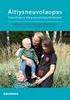 1.1 Raportit Ohjelmistossa on mahdollisuus tarkastella jo luotuja tai luoda uusia raportteja riippuen käyttäjän tarpeista. Ideana on, että käyttäjän tarvitsee osata mahdollisimman vähän monimutkaisia koodeja
1.1 Raportit Ohjelmistossa on mahdollisuus tarkastella jo luotuja tai luoda uusia raportteja riippuen käyttäjän tarpeista. Ideana on, että käyttäjän tarvitsee osata mahdollisimman vähän monimutkaisia koodeja
Kaksinkäsin.fi - ohjeet varaamiseen
 Kaksinkäsin.fi - ohjeet varaamiseen 27.2.2017 Yleiset ohjeet Kaksinkäsin.fi sivujen yläreunassa on valikko, josta pääsee suoraan useisiin tässä ohjeessa viitattuihin alisivuihin. Kun olet kirjautuneena
Kaksinkäsin.fi - ohjeet varaamiseen 27.2.2017 Yleiset ohjeet Kaksinkäsin.fi sivujen yläreunassa on valikko, josta pääsee suoraan useisiin tässä ohjeessa viitattuihin alisivuihin. Kun olet kirjautuneena
OPAS VERKKOLASKUTUKSEEN
 OPAS VERKKOLASKUTUKSEEN 1 Sisällysluettelo Sisällysluettelo. 2 1. Passeliin kirjautuminen. 3 2. Luo uusi asiakas asiakaskortistoon.. 3 3. Uuden laskun tekeminen.. 5 4. Laskun lähettäminen verkkolaskuna...
OPAS VERKKOLASKUTUKSEEN 1 Sisällysluettelo Sisällysluettelo. 2 1. Passeliin kirjautuminen. 3 2. Luo uusi asiakas asiakaskortistoon.. 3 3. Uuden laskun tekeminen.. 5 4. Laskun lähettäminen verkkolaskuna...
Octo käyttöohje 1. Sisältö
 Octo käyttöohje 1 Sisältö Sisältö...1 Sisäänkirjautuminen...2 Etusivu...2 Uimarihaku...3 Uimariryhmät...4 Seurahaku...4 Kilpailutilastot...5 Ilmoittautuminen kilpailuun...6 Kilpailuun ilmoittautuminen...7
Octo käyttöohje 1 Sisältö Sisältö...1 Sisäänkirjautuminen...2 Etusivu...2 Uimarihaku...3 Uimariryhmät...4 Seurahaku...4 Kilpailutilastot...5 Ilmoittautuminen kilpailuun...6 Kilpailuun ilmoittautuminen...7
Pedanet oppilaan ohje Aleksanteri Kenan koulu Eija Arvola
 Pedanet oppilaan ohje Aleksanteri Kenan koulu Eija Arvola 26.8.2016 SISÄLLYSLUETTELO 1. Omat asetukset kuntoon (kaikkien tehtävä aluksi) sivut 3-5 2. Tärkeiden sivujen tilaaminen omiin linkkeihin sivut
Pedanet oppilaan ohje Aleksanteri Kenan koulu Eija Arvola 26.8.2016 SISÄLLYSLUETTELO 1. Omat asetukset kuntoon (kaikkien tehtävä aluksi) sivut 3-5 2. Tärkeiden sivujen tilaaminen omiin linkkeihin sivut
Toimittajaportaalin pikaohje
 1 Toimittajaportaalin pikaohje Toimittajaportaalin rekisteröityminen Toimittajaportaalin sisäänkirjautuminen Laskun luonti Liitteen lisääminen laskulle Asiakkaiden hallinta Uuden asiakkaan lisääminen Laskujen
1 Toimittajaportaalin pikaohje Toimittajaportaalin rekisteröityminen Toimittajaportaalin sisäänkirjautuminen Laskun luonti Liitteen lisääminen laskulle Asiakkaiden hallinta Uuden asiakkaan lisääminen Laskujen
Toimittajaportaalin rekisteröityminen Toimittajaportaalin sisäänkirjautuminen Laskun luonti Liitteen lisääminen laskulle Asiakkaiden hallinta Uuden
 1 Toimittajaportaalin rekisteröityminen Toimittajaportaalin sisäänkirjautuminen Laskun luonti Liitteen lisääminen laskulle Asiakkaiden hallinta Uuden asiakkaan lisääminen Laskujen haku Salasanan vaihto
1 Toimittajaportaalin rekisteröityminen Toimittajaportaalin sisäänkirjautuminen Laskun luonti Liitteen lisääminen laskulle Asiakkaiden hallinta Uuden asiakkaan lisääminen Laskujen haku Salasanan vaihto
Sisällysluettelo 1 Johdanto Root, koko Opalan pääkäyttäjä
 OPALA Käyttöohje Sisällysluettelo 1 Johdanto 4 2 Root, koko Opalan pääkäyttäjä...5 2.1 Sisäänkirjautuminen.5 2.2 Käyttäjätunnukset 6 2.2.1 Pääkäyttäjätunnukset.6 2.2.1.1 Luo. 7 2.2.1.2 Muokka/poista 8
OPALA Käyttöohje Sisällysluettelo 1 Johdanto 4 2 Root, koko Opalan pääkäyttäjä...5 2.1 Sisäänkirjautuminen.5 2.2 Käyttäjätunnukset 6 2.2.1 Pääkäyttäjätunnukset.6 2.2.1.1 Luo. 7 2.2.1.2 Muokka/poista 8
Jäsenrekisterin käyttö on jäsenyhdistyksille ilmaista, Sulasol tarjoaa sen jäsenpalveluna.
 ifest-jäsenrekisteri Käyttöohje Sulasolin jäsenyhdistyksille (versio 1.1) Sulasolissa on otettu käyttöön uusi jäsenrekisteri, ifest. Rekisterin avulla jokainen jäsenkuoro ja -orkesteri voi itse ylläpitää
ifest-jäsenrekisteri Käyttöohje Sulasolin jäsenyhdistyksille (versio 1.1) Sulasolissa on otettu käyttöön uusi jäsenrekisteri, ifest. Rekisterin avulla jokainen jäsenkuoro ja -orkesteri voi itse ylläpitää
Uusi raporttityökalu emolehmätarkkailuun Petri Saarinen
 Uusi raporttityökalu emolehmätarkkailuun 19.2.2015 Petri Saarinen Yleistä Emolehmätarkkailuun kuuluville WinPihvi käyttäjille avataan 28.2. tehtävän indeksilaskennan jälkeen uusi raportti Web-ympäristöön.
Uusi raporttityökalu emolehmätarkkailuun 19.2.2015 Petri Saarinen Yleistä Emolehmätarkkailuun kuuluville WinPihvi käyttäjille avataan 28.2. tehtävän indeksilaskennan jälkeen uusi raportti Web-ympäristöön.
Kilta-koulutus Marja Meltti
 Kilta-koulutus Marja Meltti 23.1.2018 Henkilön tietosuoja Henkilötietolaki 1.6.1999 ohjaa henkilötietojen käsittelyä Lain säännöksiä sovelletaan kaikkeen henkilötietojen käsittelyyn. EU:n tietosuoja-asetus
Kilta-koulutus Marja Meltti 23.1.2018 Henkilön tietosuoja Henkilötietolaki 1.6.1999 ohjaa henkilötietojen käsittelyä Lain säännöksiä sovelletaan kaikkeen henkilötietojen käsittelyyn. EU:n tietosuoja-asetus
JÄSENTIETOJEN PÄIVITTÄMINEN
 1.6.2017 vj Oikeus: Partiolainen tai huoltaja JÄSENTIETOJEN PÄIVITTÄMINEN Yhteystietojen päivittäminen ja jäsenkortin tulostaminen tehdään suoraan partiorekisteri Kuksassa. Tämän voi tehdä joko jäsen itse
1.6.2017 vj Oikeus: Partiolainen tai huoltaja JÄSENTIETOJEN PÄIVITTÄMINEN Yhteystietojen päivittäminen ja jäsenkortin tulostaminen tehdään suoraan partiorekisteri Kuksassa. Tämän voi tehdä joko jäsen itse
Hallintaliittymän käyttöohje
 Hallintaliittymän käyttöohje 1. Yleisiä huomioita Hallintaliittymän käyttöä helpottavia yleisiä huomioita: - Käytä listanäkymien hakukentissä kentän vieressä olevaa hakunappia, älä enter-näppäintä. - Älä
Hallintaliittymän käyttöohje 1. Yleisiä huomioita Hallintaliittymän käyttöä helpottavia yleisiä huomioita: - Käytä listanäkymien hakukentissä kentän vieressä olevaa hakunappia, älä enter-näppäintä. - Älä
Palveluntuottaja Tapahtumakirjausohje
 18.4.2018 Palveluntuottaja Tapahtumakirjausohje Tuntipohjaiset palvelusetelipalvelut 2(10) Sisällysluettelo Sisällysluettelo... 2 Edellytykset tapahtumakirjauksille... 3 Kirjautuminen palveluun... 3 Palveluvarauksen
18.4.2018 Palveluntuottaja Tapahtumakirjausohje Tuntipohjaiset palvelusetelipalvelut 2(10) Sisällysluettelo Sisällysluettelo... 2 Edellytykset tapahtumakirjauksille... 3 Kirjautuminen palveluun... 3 Palveluvarauksen
1.1 Sisäänkirjautuminen ST-Akatemia Online -palveluun kirjaudutaan -osoitteen kautta.
 Sisällysluettelo ST-Akatemia Online -palvelun käyttöohjeet... 2 1. Kirjautuminen... 2 1.1 Sisäänkirjautuminen... 2 1.2 Uloskirjautuminen... 2 2. Julkaisujen lukeminen... 2 2.1 Julkaisuista palaaminen palvelun
Sisällysluettelo ST-Akatemia Online -palvelun käyttöohjeet... 2 1. Kirjautuminen... 2 1.1 Sisäänkirjautuminen... 2 1.2 Uloskirjautuminen... 2 2. Julkaisujen lukeminen... 2 2.1 Julkaisuista palaaminen palvelun
M-FILES JÄSENREKISTERIN KÄYTTÖOHJE
 M-FILES JÄSENREKISTERIN KÄYTTÖOHJE Tässä tiedostossa on ohjeistettu Suomen Nuorkauppakamarin jäsenrekisteri M-Filesin käyttöä. Yhdistyslain 11 mukaan Yhdistyksen jäsenistä on hallituksen pidettävä luetteloa.
M-FILES JÄSENREKISTERIN KÄYTTÖOHJE Tässä tiedostossa on ohjeistettu Suomen Nuorkauppakamarin jäsenrekisteri M-Filesin käyttöä. Yhdistyslain 11 mukaan Yhdistyksen jäsenistä on hallituksen pidettävä luetteloa.
Kylätietojen täyttöohje. Sisällys
 Kylätietojen täyttöohje Sisällys KIRJAUTUMINEN... 2 KYLÄTIETOJEN MUOKKAUS JA TÄYDENNYS... 4 TIEDOSTOPANKKI... 11 SALASANAN VAIHTO... 12 YHTEENVEDOT TIEDOISTA (kylien posti- ja sähköpostilistat)... 13 PIKAHAKU
Kylätietojen täyttöohje Sisällys KIRJAUTUMINEN... 2 KYLÄTIETOJEN MUOKKAUS JA TÄYDENNYS... 4 TIEDOSTOPANKKI... 11 SALASANAN VAIHTO... 12 YHTEENVEDOT TIEDOISTA (kylien posti- ja sähköpostilistat)... 13 PIKAHAKU
Suomen Lions-liitto ry
 Suomen Lions liitto ry Suomen Lions-liitto ry Jäsentiedot MyLCI - Käyttäjäohje Versio 1.1 4.4.2016 Dokumenttien ja ohjeiden luovutus kolmannelle osapuolelle ilman lupaa, kopioimalla, sähköisesti tai muullakaan
Suomen Lions liitto ry Suomen Lions-liitto ry Jäsentiedot MyLCI - Käyttäjäohje Versio 1.1 4.4.2016 Dokumenttien ja ohjeiden luovutus kolmannelle osapuolelle ilman lupaa, kopioimalla, sähköisesti tai muullakaan
Lukkarikoneen käyttöohje
 Lukkarikoneen käyttöohje Lukkarikone Pikaohjeet Kysymyksiä ja vastauksia v. 2.0 Lukkarikone Käyttöperiaate Perusnäkymä Hakusivu Lukujärjestys ryhmätunnuksen perusteella: Lukujärjestys opintojaksototeutuksien
Lukkarikoneen käyttöohje Lukkarikone Pikaohjeet Kysymyksiä ja vastauksia v. 2.0 Lukkarikone Käyttöperiaate Perusnäkymä Hakusivu Lukujärjestys ryhmätunnuksen perusteella: Lukujärjestys opintojaksototeutuksien
LUKKARIKONE KÄYTTÖOHJE
 LUKKARIKONE KÄYTTÖOHJE 23.8.2018 Sisällys 1 HAKU -välilehti... 2 1.1 Ryhmän perusteella hakeminen... 3 1.2 Toteutuksen perusteella hakeminen... 4 1.3 Opettajan lukujärjestyksen hakeminen... 5 2 LUKUJÄRJESTYS
LUKKARIKONE KÄYTTÖOHJE 23.8.2018 Sisällys 1 HAKU -välilehti... 2 1.1 Ryhmän perusteella hakeminen... 3 1.2 Toteutuksen perusteella hakeminen... 4 1.3 Opettajan lukujärjestyksen hakeminen... 5 2 LUKUJÄRJESTYS
Aimo-ohjauspaneelin käyttöohje Sisällys
 Aimo-ohjauspaneelin käyttöohje Sisällys Tunnusten tilaaminen... 2 Sisäänkirjautuminen... 3 Käyttöliittymä... 4 Ryhmätekstiviestien lähettäminen... 5 Ryhmät... 7 Push-viestien lähettäminen... 12 Mobiilipalvelun
Aimo-ohjauspaneelin käyttöohje Sisällys Tunnusten tilaaminen... 2 Sisäänkirjautuminen... 3 Käyttöliittymä... 4 Ryhmätekstiviestien lähettäminen... 5 Ryhmät... 7 Push-viestien lähettäminen... 12 Mobiilipalvelun
Asiointipalvelun ohje
 Asiointipalvelun ohje Yleistä 1. Kirjautuminen 2. Yhteystiedot 3. Vastaustavan valinta 1. Yleistä 2. Palkkatietojen lataaminen tiedostosta 4. Lomake 1. Yleistä 2. Linkit ja vastaajan tiedot 3. Lomakekäsittely
Asiointipalvelun ohje Yleistä 1. Kirjautuminen 2. Yhteystiedot 3. Vastaustavan valinta 1. Yleistä 2. Palkkatietojen lataaminen tiedostosta 4. Lomake 1. Yleistä 2. Linkit ja vastaajan tiedot 3. Lomakekäsittely
Kuva: Ilpo Okkonen
 OodiHOPS OHJAAJAN OHJE 14.2.2017 Kuva: Ilpo Okkonen OodiHOPS Oulun yliopistossa Oulun yliopiston koulutusneuvosto on päättänyt, että OodiHOPS-toiminto otetaan käyttöön vähintään aloittavilla opiskelijoilla
OodiHOPS OHJAAJAN OHJE 14.2.2017 Kuva: Ilpo Okkonen OodiHOPS Oulun yliopistossa Oulun yliopiston koulutusneuvosto on päättänyt, että OodiHOPS-toiminto otetaan käyttöön vähintään aloittavilla opiskelijoilla
Nutri-Flow ravintotulkki ALOITUSOPAS
 Nutri-Flow ravintotulkki ALOITUSOPAS Ohjelmaan kirjautuminen Siirry osoitteeseen www.nutri-flow.fi Klikkaa sivun ylälaidassa näkyvää Nutri-Flow palvelu painiketta. Avautuvalla sivulla on tiedotteita ja
Nutri-Flow ravintotulkki ALOITUSOPAS Ohjelmaan kirjautuminen Siirry osoitteeseen www.nutri-flow.fi Klikkaa sivun ylälaidassa näkyvää Nutri-Flow palvelu painiketta. Avautuvalla sivulla on tiedotteita ja
Office 365 palvelujen käyttöohje Sisällys
 Office 365 palvelujen käyttöohje Sisällys Sisäänkirjautuminen... 2 Office 365:n käyttöliittymä... 3 Salasanan vaihto... 5 Outlook-sähköpostin käyttö... 7 Outlook-kalenterin käyttö... 10 OneDriven käyttö...
Office 365 palvelujen käyttöohje Sisällys Sisäänkirjautuminen... 2 Office 365:n käyttöliittymä... 3 Salasanan vaihto... 5 Outlook-sähköpostin käyttö... 7 Outlook-kalenterin käyttö... 10 OneDriven käyttö...
1 PIKAOHJE... 3 1.1 SELAA AIKOJA... 3 1.2 PALAUTE... 3 1.3 AJANVARAUS... 3 1.4 VARAUKSEN TARKASTELU... 3 1.5 VAHVISTA LÄHTÖÖN OSALLISTUMINEN...
 KÄYTTÖOHJE JÄSENET 1 PIKAOHJE... 3 1.1 SELAA AIKOJA... 3 1.2 PALAUTE... 3 1.3 AJANVARAUS... 3 1.4 VARAUKSEN TARKASTELU... 3 1.5 VAHVISTA LÄHTÖÖN OSALLISTUMINEN... 4 1.5.1 Vahvista lähtöön osallistuminen
KÄYTTÖOHJE JÄSENET 1 PIKAOHJE... 3 1.1 SELAA AIKOJA... 3 1.2 PALAUTE... 3 1.3 AJANVARAUS... 3 1.4 VARAUKSEN TARKASTELU... 3 1.5 VAHVISTA LÄHTÖÖN OSALLISTUMINEN... 4 1.5.1 Vahvista lähtöön osallistuminen
Ryhmäkirjeen hyödyntäminen
 Ryhmäkirjeen hyödyntäminen hannele.rajaniemi@jyu.fi konkkola@cc.jyu.fi Sisältö Joukkokirje-toiminnon (Wordin ja Excelin yhteiskäytön) periaatteet Excel tietolähteenä tutuksi (valmis harjoitustiedosto)
Ryhmäkirjeen hyödyntäminen hannele.rajaniemi@jyu.fi konkkola@cc.jyu.fi Sisältö Joukkokirje-toiminnon (Wordin ja Excelin yhteiskäytön) periaatteet Excel tietolähteenä tutuksi (valmis harjoitustiedosto)
Kennelliiton Omakoira-jäsenpalvelu Ohje yhdistyksille, toimintailmoituksen antaminen
 Kennelliiton Omakoira-jäsenpalvelu Ohje yhdistyksille, toimintailmoituksen antaminen 15.3.2016 2(10) Palvelun käyttö Yleistä... 3 Omakoira-palvelun käyttöoikeus... 3 Oikeus toimintailmoituksen antamiseen...
Kennelliiton Omakoira-jäsenpalvelu Ohje yhdistyksille, toimintailmoituksen antaminen 15.3.2016 2(10) Palvelun käyttö Yleistä... 3 Omakoira-palvelun käyttöoikeus... 3 Oikeus toimintailmoituksen antamiseen...
Jäsenlaskutus Kuksassa
 Jäsenlaskutus Kuksassa SISÄLLYSLUETTELO 1. Jäsenlaskutusaikataulu... 2 Uudet jäsenet... 2 Kevätkaudella (tammikuu-heinäkuu) liittyvät jäsenet... 2 Syyskaudella (elokuu-joulukuu) liittyvät jäsenet... 2
Jäsenlaskutus Kuksassa SISÄLLYSLUETTELO 1. Jäsenlaskutusaikataulu... 2 Uudet jäsenet... 2 Kevätkaudella (tammikuu-heinäkuu) liittyvät jäsenet... 2 Syyskaudella (elokuu-joulukuu) liittyvät jäsenet... 2
Jäsenrekisterin käyttöohje
 Jäsenrekisterin käyttöohje 8.5.2019 Jäsenrekisterisovellus on käytössänne osoitteessa https://secure.jaicom.com/martat/emanagement Jäsentietojen tarkistus ja tarvittaessa päivitys niin yhteystietojen kuin
Jäsenrekisterin käyttöohje 8.5.2019 Jäsenrekisterisovellus on käytössänne osoitteessa https://secure.jaicom.com/martat/emanagement Jäsentietojen tarkistus ja tarvittaessa päivitys niin yhteystietojen kuin
Suomen Partiolaisten jäsenrekisteri Kuksan pikaopas huoltajalle
 Suomen Partiolaisten jäsenrekisteri Kuksan pikaopas huoltajalle A) Kuksaan rekisteröityminen (ensimmäisellä käyttökerralla) ja kirjautuminen (jatkossa) B) Huoltajan omien tietojen tarkastelu ja korjaaminen
Suomen Partiolaisten jäsenrekisteri Kuksan pikaopas huoltajalle A) Kuksaan rekisteröityminen (ensimmäisellä käyttökerralla) ja kirjautuminen (jatkossa) B) Huoltajan omien tietojen tarkastelu ja korjaaminen
LeadDesk Soittajan käsikirja
 LeadDesk Soittajan käsikirja Sisällysluettelo. SOITA... 3. Automaatti... 3. Puoliautomaatti... 4.3 Soittolista... 5.4 Tilauksen ja soittopyynnön... 6.5 Haastattelun tekeminen ja tallentaminen... 8.6 Manuaalisoitto...
LeadDesk Soittajan käsikirja Sisällysluettelo. SOITA... 3. Automaatti... 3. Puoliautomaatti... 4.3 Soittolista... 5.4 Tilauksen ja soittopyynnön... 6.5 Haastattelun tekeminen ja tallentaminen... 8.6 Manuaalisoitto...
4 Google. Eetu Kahelin ja Kimi Syrjä DAT 17
 4 Google Eetu Kahelin ja Kimi Syrjä DAT 17 Googleen siirtyminen Avaa Firefox- tai Google Crome selain Siirry näkymättömään tilaan Google Cromessa näppäinyhdistelmällä (Ctrl + Shift + N) ja Firefoxissa
4 Google Eetu Kahelin ja Kimi Syrjä DAT 17 Googleen siirtyminen Avaa Firefox- tai Google Crome selain Siirry näkymättömään tilaan Google Cromessa näppäinyhdistelmällä (Ctrl + Shift + N) ja Firefoxissa
Tervetuloa OmaLounea-palveluun! KÄYTTÄJÄN OPAS
 Tervetuloa OmaLounea-palveluun! KÄYTTÄJÄN OPAS LOUNEA PALVELUT OY TEHDASKATU 6, 24100 SALO Sisällys Sisällys... 1 Tervetuloa OmaLounea-palveluun!... 2 OmaLounea - Käytön aloittaminen... 2 OmaLounea Kirjaudu
Tervetuloa OmaLounea-palveluun! KÄYTTÄJÄN OPAS LOUNEA PALVELUT OY TEHDASKATU 6, 24100 SALO Sisällys Sisällys... 1 Tervetuloa OmaLounea-palveluun!... 2 OmaLounea - Käytön aloittaminen... 2 OmaLounea Kirjaudu
Näin tilaat tuotteita Kuulotarvikkeen verkkokaupasta
 Näin tilaat tuotteita Kuulotarvikkeen verkkokaupasta 1 Sisällysluettelo 1. Kun tilaat ensimmäisen kerran ja rekisteröidyt asiakkaaksemme....2 Rekisteröidy palveluun...2 Kirjautuminen...4 Salasanan vaihtaminen...5
Näin tilaat tuotteita Kuulotarvikkeen verkkokaupasta 1 Sisällysluettelo 1. Kun tilaat ensimmäisen kerran ja rekisteröidyt asiakkaaksemme....2 Rekisteröidy palveluun...2 Kirjautuminen...4 Salasanan vaihtaminen...5
TIMMI-TILAVARAUSOHJELMISTO
 Timmi Software Oy Pikaopas 1(12) TIMMI-TILAVARAUSOHJELMISTO Tämä dokumentti on pikaopas Timmi-tilavarausohjelmiston ominaisuuksien testausta varten. Pikaohjeen merkinnät Pikaohjeessa käytetään seuraavia
Timmi Software Oy Pikaopas 1(12) TIMMI-TILAVARAUSOHJELMISTO Tämä dokumentti on pikaopas Timmi-tilavarausohjelmiston ominaisuuksien testausta varten. Pikaohjeen merkinnät Pikaohjeessa käytetään seuraavia
OHJE 1 (14) Peruskoulun ensimmäiselle luokalle ilmoittautuminen Wilmassa
 OHJE 1 (14) Peruskoulun ensimmäiselle luokalle ilmoittautuminen Wilmassa Wilman hakemukset ja muut lomakkeet EIVÄT NÄY mobiililaitteisiin asennettavissa Wilma-sovelluksissa. Huoltajan tulee siis käyttää
OHJE 1 (14) Peruskoulun ensimmäiselle luokalle ilmoittautuminen Wilmassa Wilman hakemukset ja muut lomakkeet EIVÄT NÄY mobiililaitteisiin asennettavissa Wilma-sovelluksissa. Huoltajan tulee siis käyttää
Oy Oticon Ab. Korvakappale.fi. Käyttöohje
 Oy Oticon Ab Korvakappale.fi Käyttöohje 15 1 Sisältö 2 Yleistä... 3 3 Käyttäjätilit ja kirjautuminen... 3 3.1 Käyttäjätilit... 3 3.2 Pääkäyttäjätilin tilaaminen... 4 3.3 Kirjautuminen... 5 4 Peruskäyttäjän
Oy Oticon Ab Korvakappale.fi Käyttöohje 15 1 Sisältö 2 Yleistä... 3 3 Käyttäjätilit ja kirjautuminen... 3 3.1 Käyttäjätilit... 3 3.2 Pääkäyttäjätilin tilaaminen... 4 3.3 Kirjautuminen... 5 4 Peruskäyttäjän
Fixcom Webmail ohje. Allekirjoitus. Voit lisätä yhden tai useamman allekirjoituksen.
 Webmail on monipuolinen työkalu jolla voi tehdä paljon muutakin kuin lukea sähköpostia. Tässä ohjeessa on lyhyesti esitelty joitakin sen ominaisuuksia. Peruspostilaatikossa ei ole kaikkia ominaisuuksia,
Webmail on monipuolinen työkalu jolla voi tehdä paljon muutakin kuin lukea sähköpostia. Tässä ohjeessa on lyhyesti esitelty joitakin sen ominaisuuksia. Peruspostilaatikossa ei ole kaikkia ominaisuuksia,
ENSIN KUITENKIN ALKU UN YKSI T ÄRKEÄ INFO JÄSENYYKSIEN PÄÄTT ÄM ISEST Ä:
 18.12.2014 1 (8) MOIKKA! Tämä on neljäs PäPan tuottama Kuksakirje ja se keskittyy erityisesti tapahtumalaskutukseen. Kirje kannattaakin välittää lippukunnassa taloudenhoitajalle ja jäsenrekisterinhoitajalle.
18.12.2014 1 (8) MOIKKA! Tämä on neljäs PäPan tuottama Kuksakirje ja se keskittyy erityisesti tapahtumalaskutukseen. Kirje kannattaakin välittää lippukunnassa taloudenhoitajalle ja jäsenrekisterinhoitajalle.
Epooqin perusominaisuudet
 Epooqin perusominaisuudet Huom! Epooqia käytettäessä on suositeltavaa käyttää Firefox -selainta. Chrome toimii myös, mutta eräissä asioissa, kuten äänittämisessä, voi esiintyä ongelmia. Internet Exploreria
Epooqin perusominaisuudet Huom! Epooqia käytettäessä on suositeltavaa käyttää Firefox -selainta. Chrome toimii myös, mutta eräissä asioissa, kuten äänittämisessä, voi esiintyä ongelmia. Internet Exploreria
Moodlen lohkot. Lohkojen lisääminen: Lohkojen muokkaaminen: Tampereen yliopisto/tietohallinto 2017 Suvi Junes
 Moodlen lohkot Lohkojen lisääminen: Moodlen lohkot sisältävät kurssialueen hallinnointiin liittyviä toimintoja. Kun saat uuden tyhjän kurssialueen, sen molemmilla reunoilla on valmiina muutama keskeinen
Moodlen lohkot Lohkojen lisääminen: Moodlen lohkot sisältävät kurssialueen hallinnointiin liittyviä toimintoja. Kun saat uuden tyhjän kurssialueen, sen molemmilla reunoilla on valmiina muutama keskeinen
https://www.oppi.uku.fi/pk/ Onni-oppimispäiväkirjan ohje 15.9.2010 version 1.2
 https://www.oppi.uku.fi/pk/ Onni-oppimispäiväkirjan ohje 15.9.2010 version 1.2 Sisällys: 1. Onni-oppimispäiväkirja yleisesti... 3 2. Käyttäjätunnuksen luominen... 3 2.1 Itä-Suomen yliopiston Opiskelija
https://www.oppi.uku.fi/pk/ Onni-oppimispäiväkirjan ohje 15.9.2010 version 1.2 Sisällys: 1. Onni-oppimispäiväkirja yleisesti... 3 2. Käyttäjätunnuksen luominen... 3 2.1 Itä-Suomen yliopiston Opiskelija
Pika-aloitusopas. Sisältö: Projektin luominen Projektin muokkaaminen ja hallinnointi Projektin/arvioinnin tulosten tarkastelu
 Pika-aloitusopas Sisältö: Projektin luominen Projektin muokkaaminen ja hallinnointi Projektin/arvioinnin tulosten tarkastelu Tämä asiakirja on laadittu auttamaan sinua hallinnoimaan nopeasti CEB TalentCentral
Pika-aloitusopas Sisältö: Projektin luominen Projektin muokkaaminen ja hallinnointi Projektin/arvioinnin tulosten tarkastelu Tämä asiakirja on laadittu auttamaan sinua hallinnoimaan nopeasti CEB TalentCentral
1. JÄSENTIETOJEN PÄIVITYS
 YRITTÄJÄNAISTEN KESKUSLIITTO 12.4.2006 JÄSENREKISTERISTÄ REKISTERIVASTAAVALLE Sisään jäsenrekisteriin osoitteella: www.yrittajanaiset.fi/yhdistykset - kirjoita yhdistyksen tunnus ja salasana, kysy keskusliitosta.
YRITTÄJÄNAISTEN KESKUSLIITTO 12.4.2006 JÄSENREKISTERISTÄ REKISTERIVASTAAVALLE Sisään jäsenrekisteriin osoitteella: www.yrittajanaiset.fi/yhdistykset - kirjoita yhdistyksen tunnus ja salasana, kysy keskusliitosta.
Koripallon Live Score
 Koripallon Live Score Tässä ohjeessa neuvotaan TorneoPal Live Scoren käyttäminen koripalloturnauksissa. Kirjautuminen Kirjaudu järjestelmään osoitteessa https://extranet.torneopal.fi Järjestelmä kysyy
Koripallon Live Score Tässä ohjeessa neuvotaan TorneoPal Live Scoren käyttäminen koripalloturnauksissa. Kirjautuminen Kirjaudu järjestelmään osoitteessa https://extranet.torneopal.fi Järjestelmä kysyy
MyLCI verkkosivusto. Jäsentiedot
 MyLCI verkkosivusto Jäsentiedot - Uudet jäsenet Dia 3 - Jäsentietojen muutos Dia 7 - Jäsenen eroaminen Dia 10 - Perheyksikkö Dia 11 - Eronneen jäsenen uudelleen jäseneksi ottaminen Dia 14 - Siirtojäsen
MyLCI verkkosivusto Jäsentiedot - Uudet jäsenet Dia 3 - Jäsentietojen muutos Dia 7 - Jäsenen eroaminen Dia 10 - Perheyksikkö Dia 11 - Eronneen jäsenen uudelleen jäseneksi ottaminen Dia 14 - Siirtojäsen
REKISTERISELOSTE. 1 Rekisterin nimi. Lihastautiliitto ry:n jäsenrekisteri. 2 Rekisterinpitäjä. Lihastautiliitto ry. Läntinen Pitkäkatu 35, Turku
 REKISTERISELOSTE EU:n yleisen tietosuoja-asetuksen (EU 2016/679) mukainen rekisteriseloste päivitetty 04/2018 1 Rekisterin nimi Lihastautiliitto ry:n jäsenrekisteri 2 Rekisterinpitäjä Nimi: Verkkosivut:
REKISTERISELOSTE EU:n yleisen tietosuoja-asetuksen (EU 2016/679) mukainen rekisteriseloste päivitetty 04/2018 1 Rekisterin nimi Lihastautiliitto ry:n jäsenrekisteri 2 Rekisterinpitäjä Nimi: Verkkosivut:
Ohjeet ALS Online-palvelun käyttöön PÄIVITETTY
 Ohjeet ALS Online-palvelun käyttöön PÄIVITETTY 15.11.2017 ALS Online-palveluun kirjautuminen Henkilökohtaiset ALS Online-tunnukset saat käyttöösi täyttämällä kotisivuiltamme löytyvän lomakkeen tai ottamalla
Ohjeet ALS Online-palvelun käyttöön PÄIVITETTY 15.11.2017 ALS Online-palveluun kirjautuminen Henkilökohtaiset ALS Online-tunnukset saat käyttöösi täyttämällä kotisivuiltamme löytyvän lomakkeen tai ottamalla
STS Uuden Tapahtuma-dokumentin teko
 STS Uuden Tapahtuma-dokumentin teko Valitse vasemmasta reunasta kohta Sisällöt. Sisällöt-näkymä Valitse painike Lisää uusi Tapahtuma 1 Valitse kieleksi Suomi Välilehti 1. Perustiedot Musta reunus kieliversioneliön
STS Uuden Tapahtuma-dokumentin teko Valitse vasemmasta reunasta kohta Sisällöt. Sisällöt-näkymä Valitse painike Lisää uusi Tapahtuma 1 Valitse kieleksi Suomi Välilehti 1. Perustiedot Musta reunus kieliversioneliön
Palveluntuottaja Tapahtumakirjausohje
 16.11.2018 Palveluntuottaja Tapahtumakirjausohje Lääkkeiden annosjakelu - palvelusetelipalvelu 2(10) Sisällysluettelo Sisällysluettelo... 2 Edellytykset tapahtumakirjauksille... 3 Kirjautuminen palveluun...
16.11.2018 Palveluntuottaja Tapahtumakirjausohje Lääkkeiden annosjakelu - palvelusetelipalvelu 2(10) Sisällysluettelo Sisällysluettelo... 2 Edellytykset tapahtumakirjauksille... 3 Kirjautuminen palveluun...
